1. Установка.
- Заходим на GitHub v2rayNG и качаем “Uindersal” если не знаете вашу архитектуру.
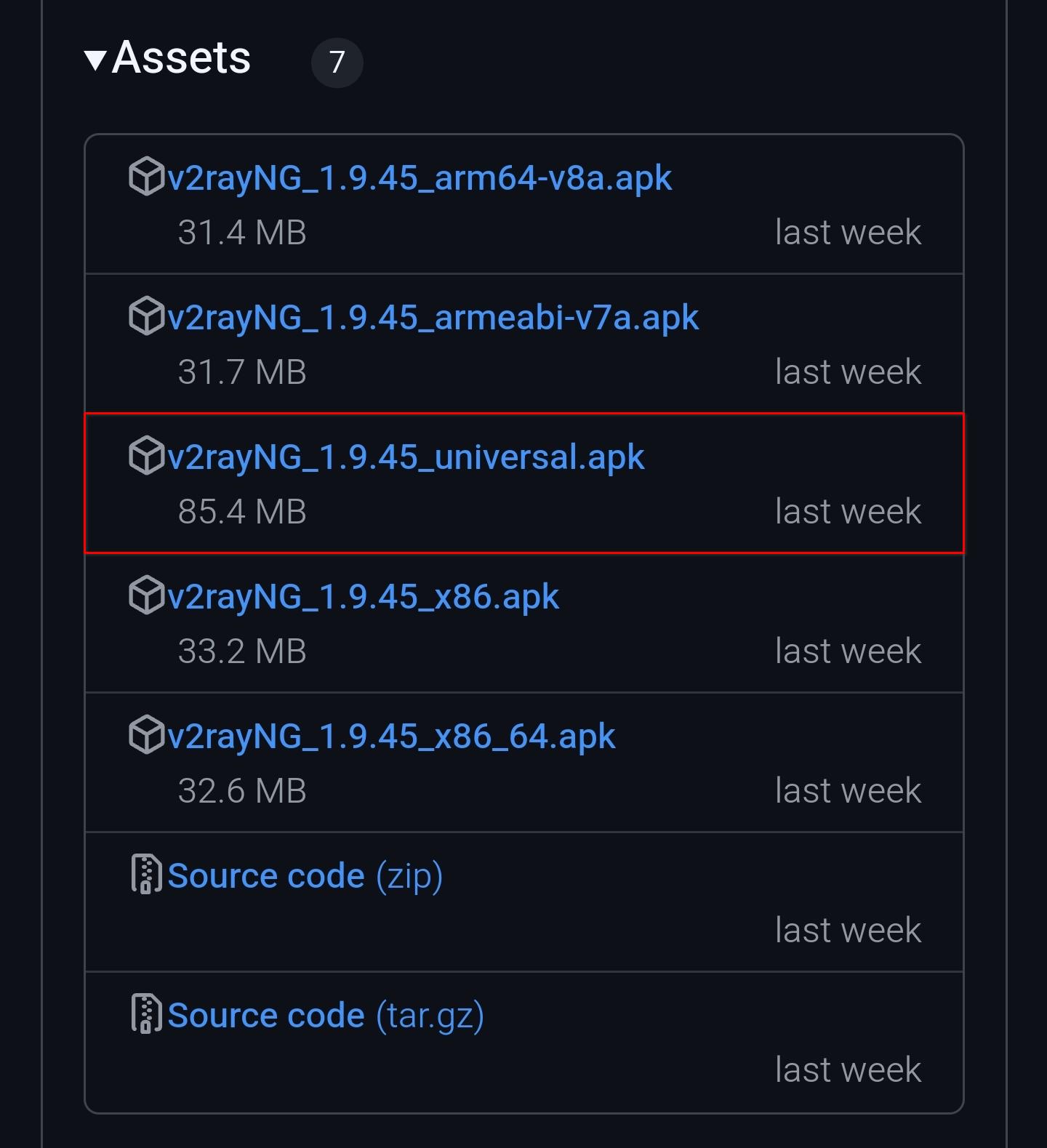
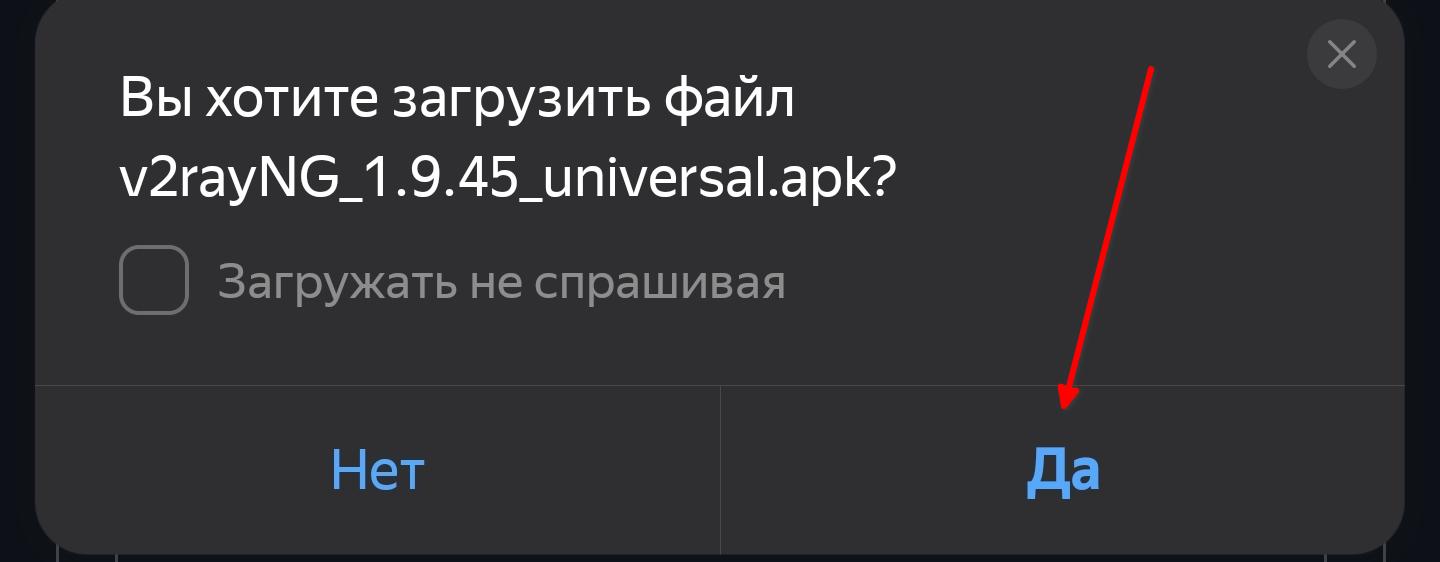
- В шторке уведомлений будет видно когда загрузится. тыкаем по нему.

- Скорее всего в первый раз система попросит разрешить “Установку из неизвестных источников”, нажимаем “настройки”.
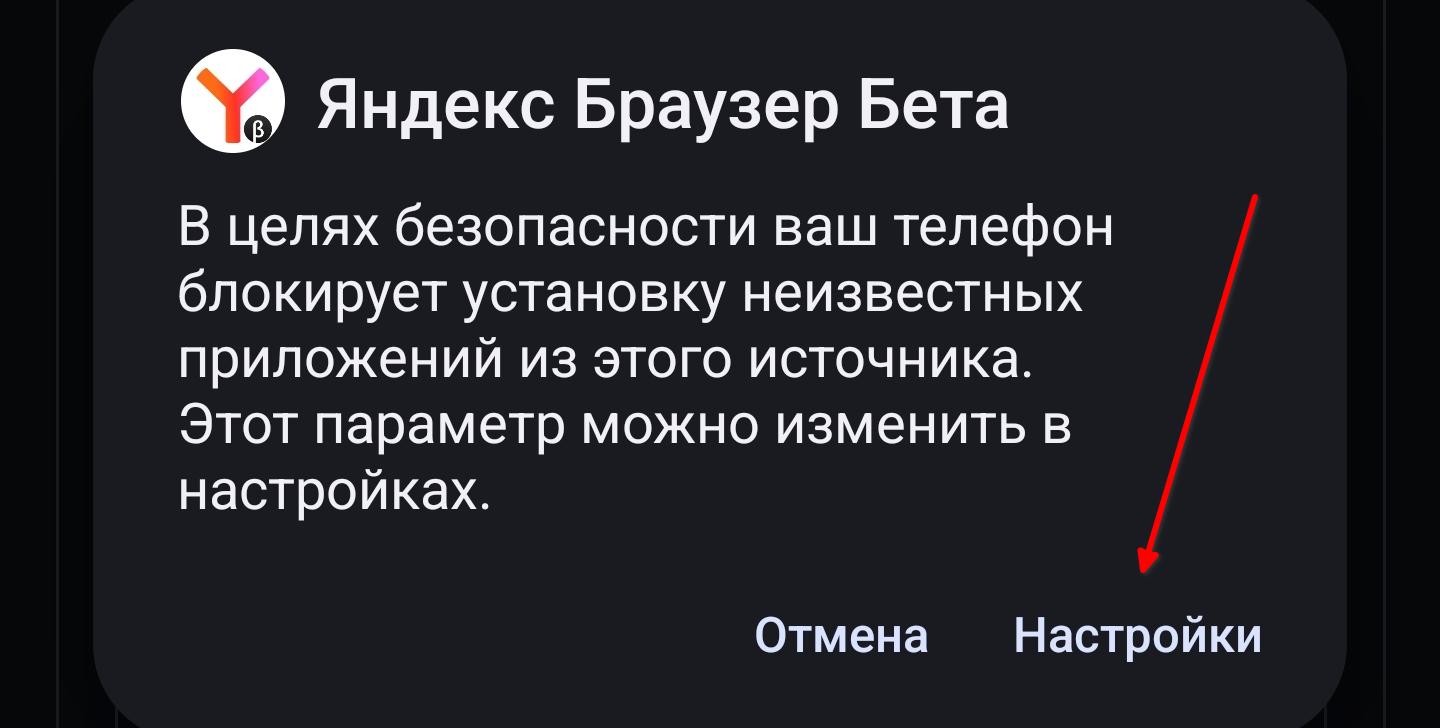
- Активируем. Вылезет предупреждение.
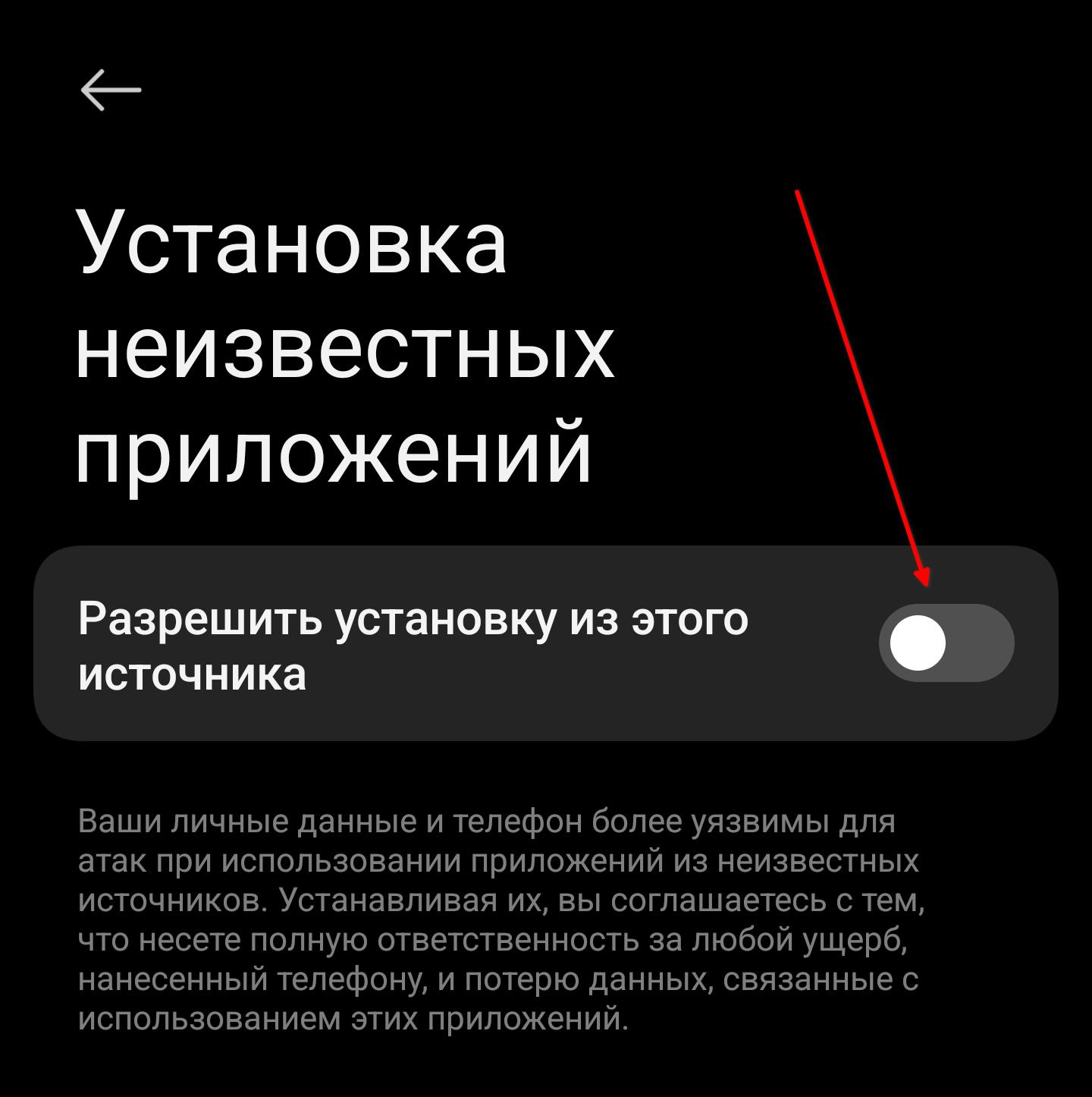
- Соглашаемся, немного ждём и жмём “OK”.
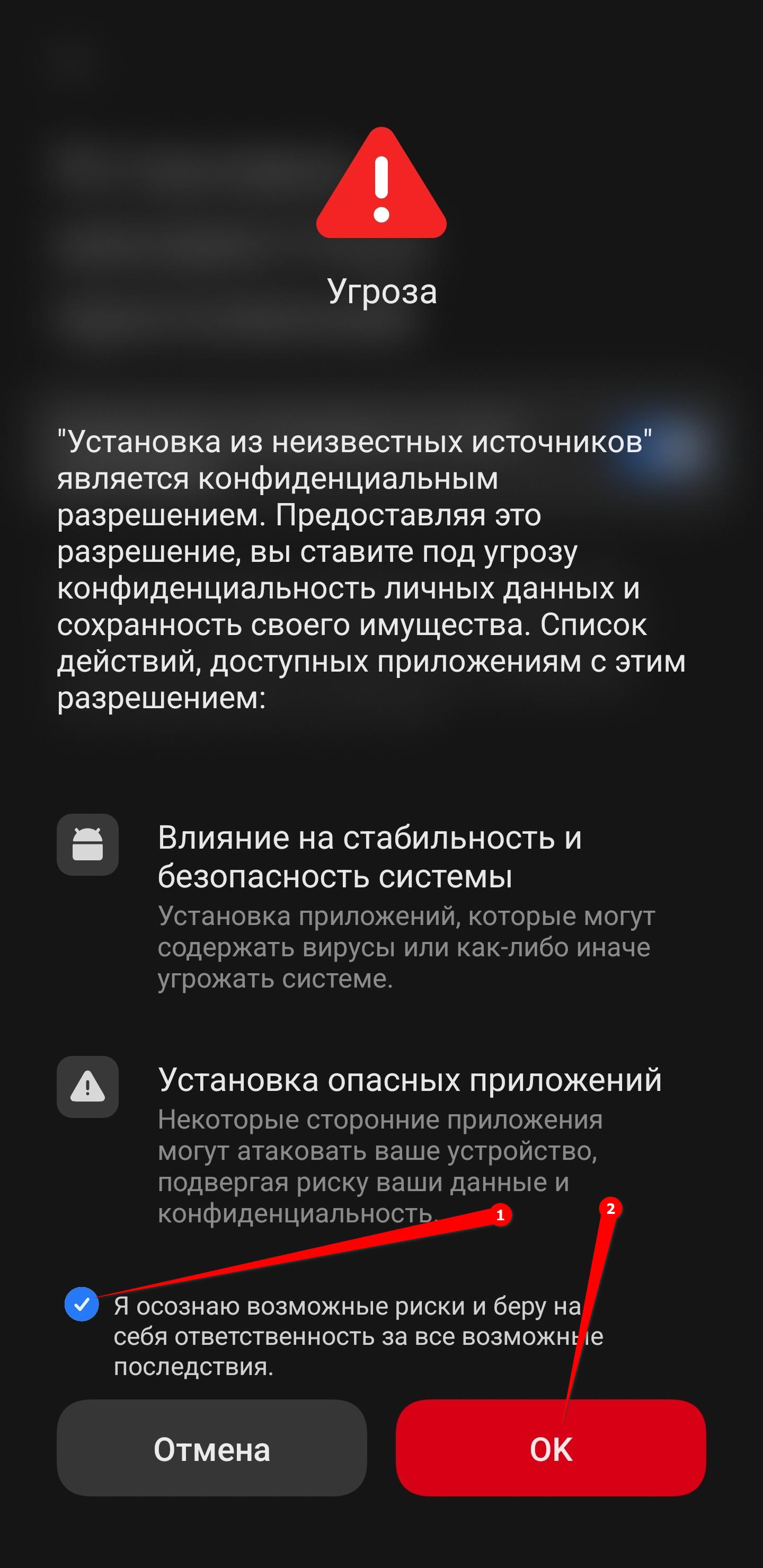
- Вот теперь устанавливаем и запускаем.
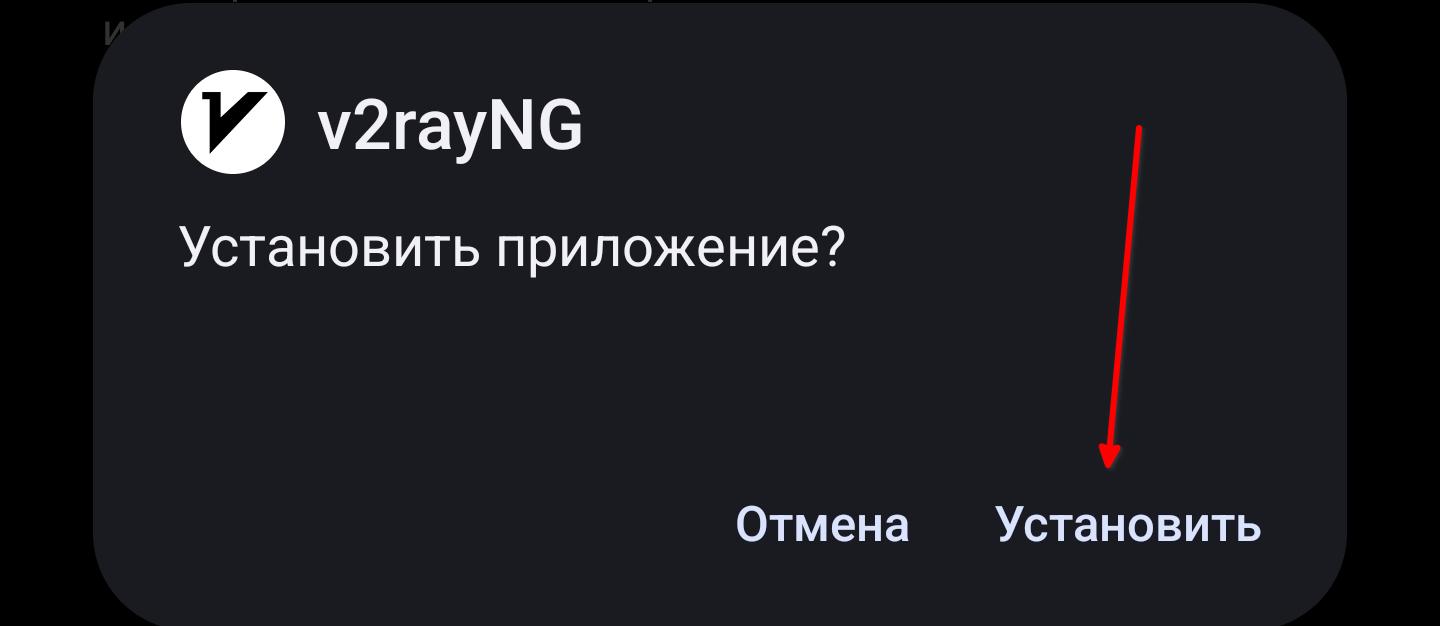
Это происходит из-за того, что приложение не из “Google Play”, а Android по умолчанию запрещает установку сторонних APK. Раньше в Android достаточно было включить опцию “Для разработчиков” и установить разрешение для всех приложений сразу, но начиная с Android 8.0 (Oreo), система изменила подход к установке приложений из внешних источников. С этой версии каждое приложение должно получить разрешение на установку APK из внешних источников. Это сделано для повышения безопасности, чтобы предотвратить установку вредоносных программ, чтобы вредоносные приложения не могли бесконтрольно загружать и устанавливать другие программы без ведома пользователя. Теперь, если вы хотите установить приложение из APK, вам нужно вручную разрешить установку для конкретного приложения, которое будет открывать файл (например, браузер или файловый менеджер). Так что, если у вас Android 8.0 и выше, вам придётся предоставлять разрешение на установку для каждого приложения отдельно.
2. Настройка.
Так вот! Когда установили можно сразу запустить.
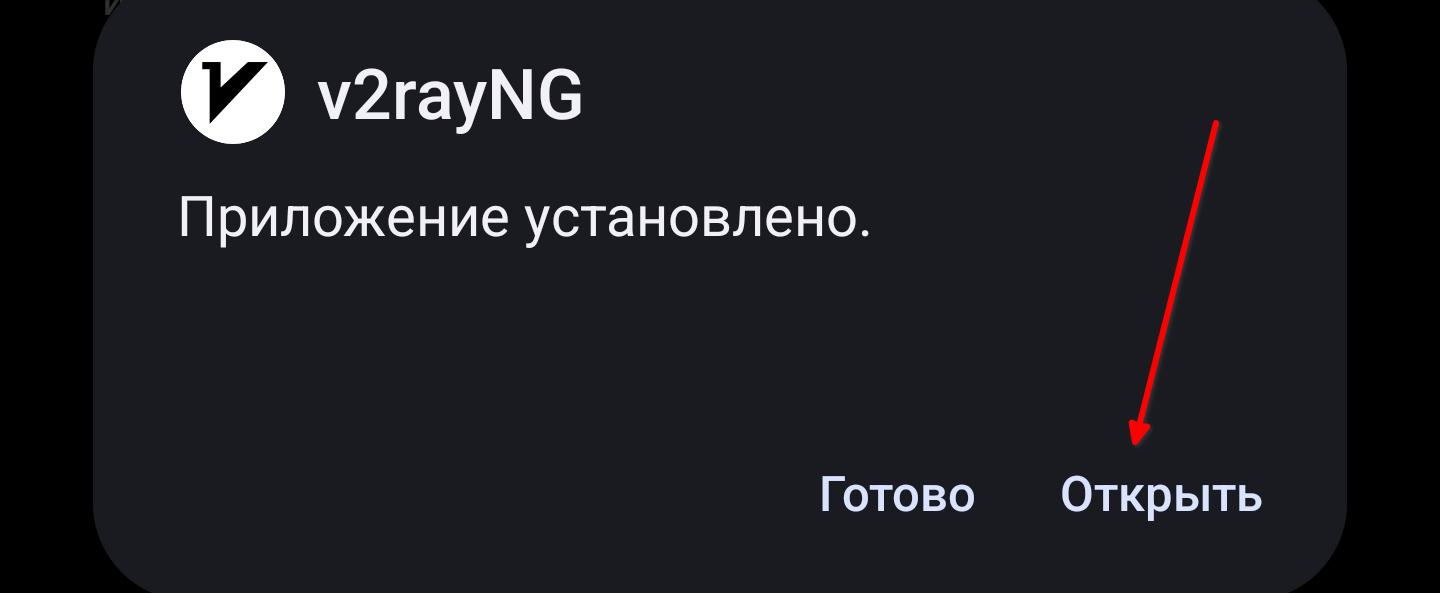
Потом дать разрешение на отправку уведомлений и нажимаем на ≡.
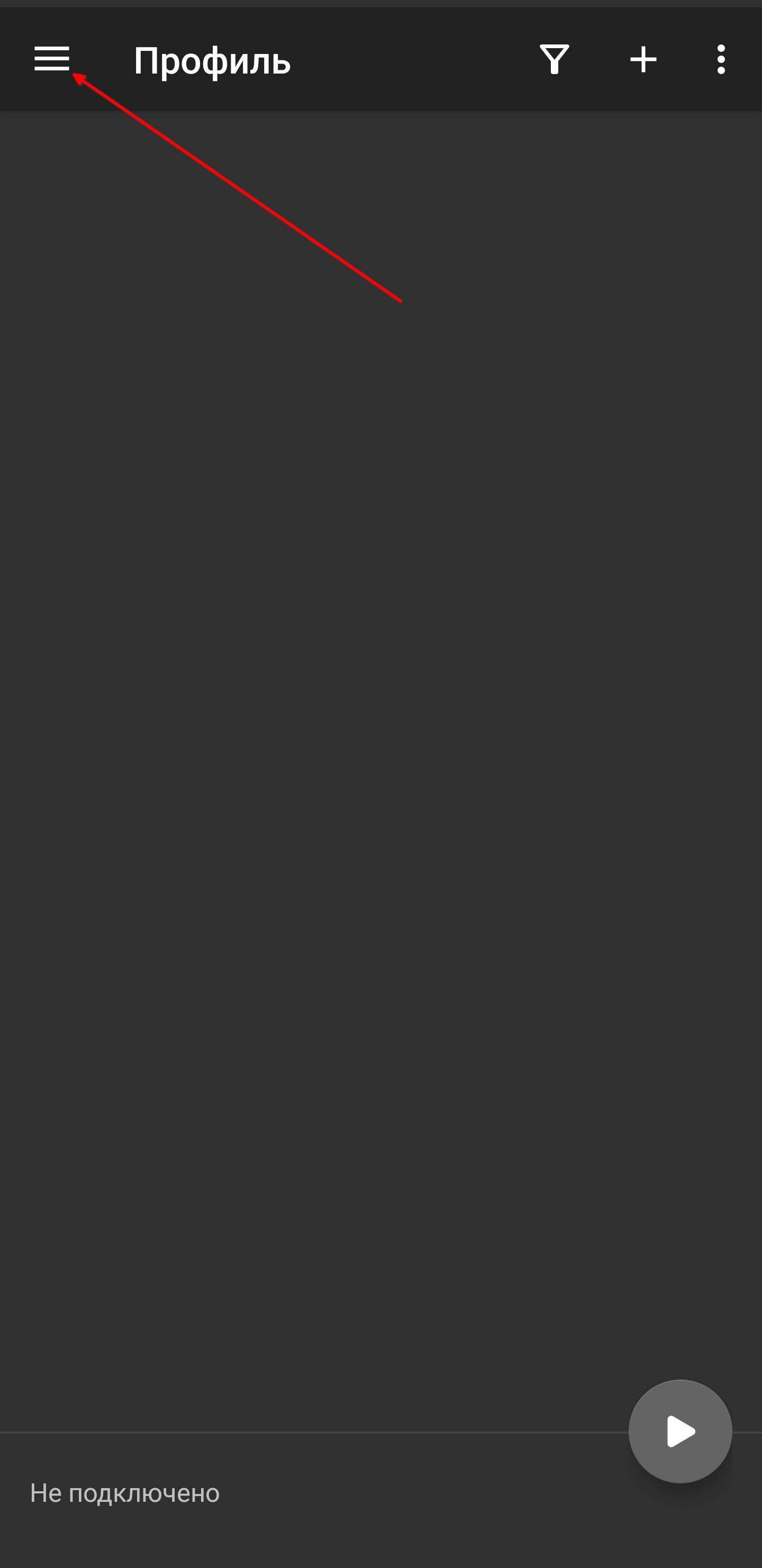
С какого устройства вы читаете эту статью?
🖥 С ПК, жми сюда.
Давайте сначала настроим Geo файлы:
- Нажимаем “Файлы ресурсов”.
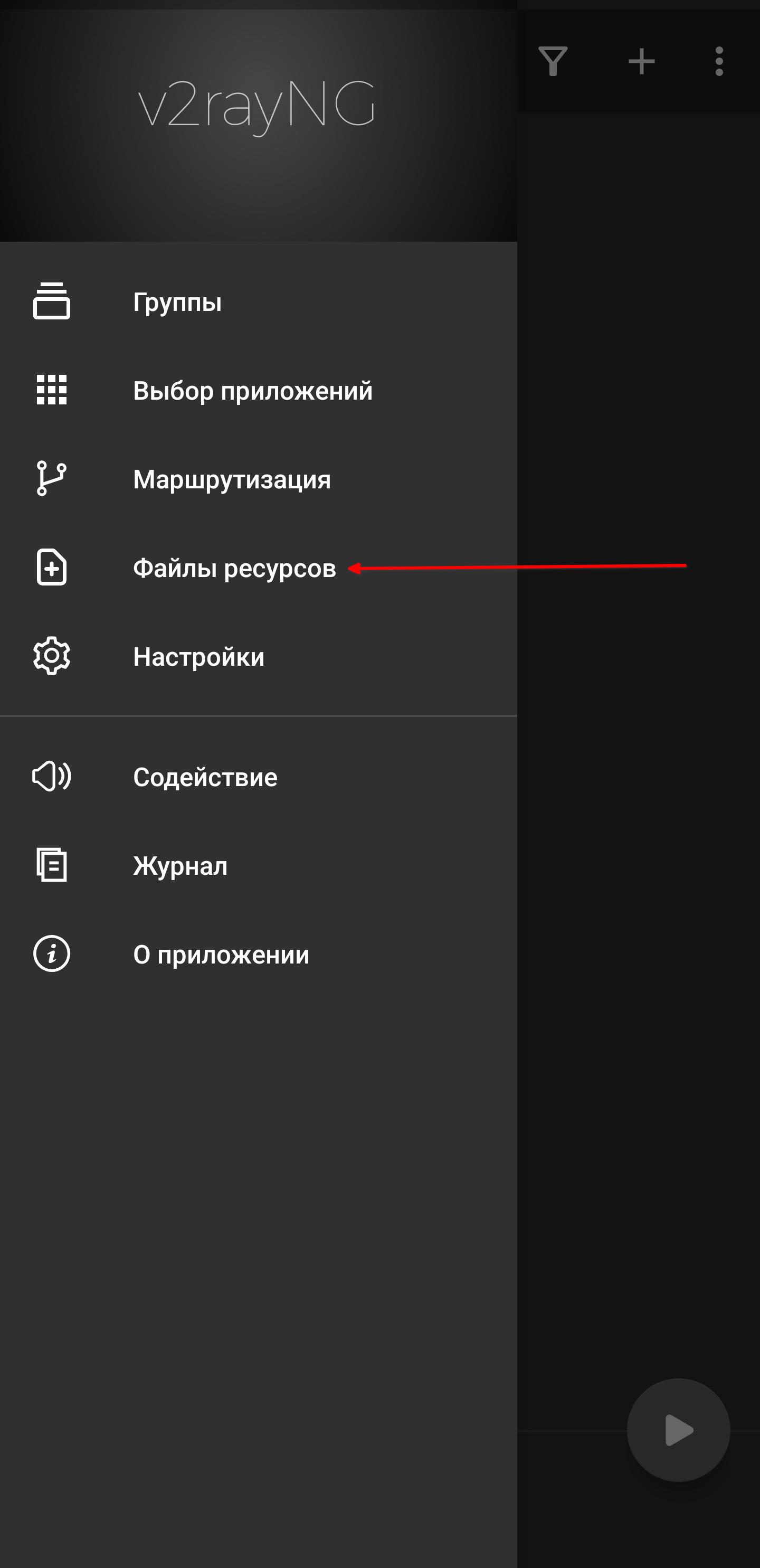
- Затем
+.
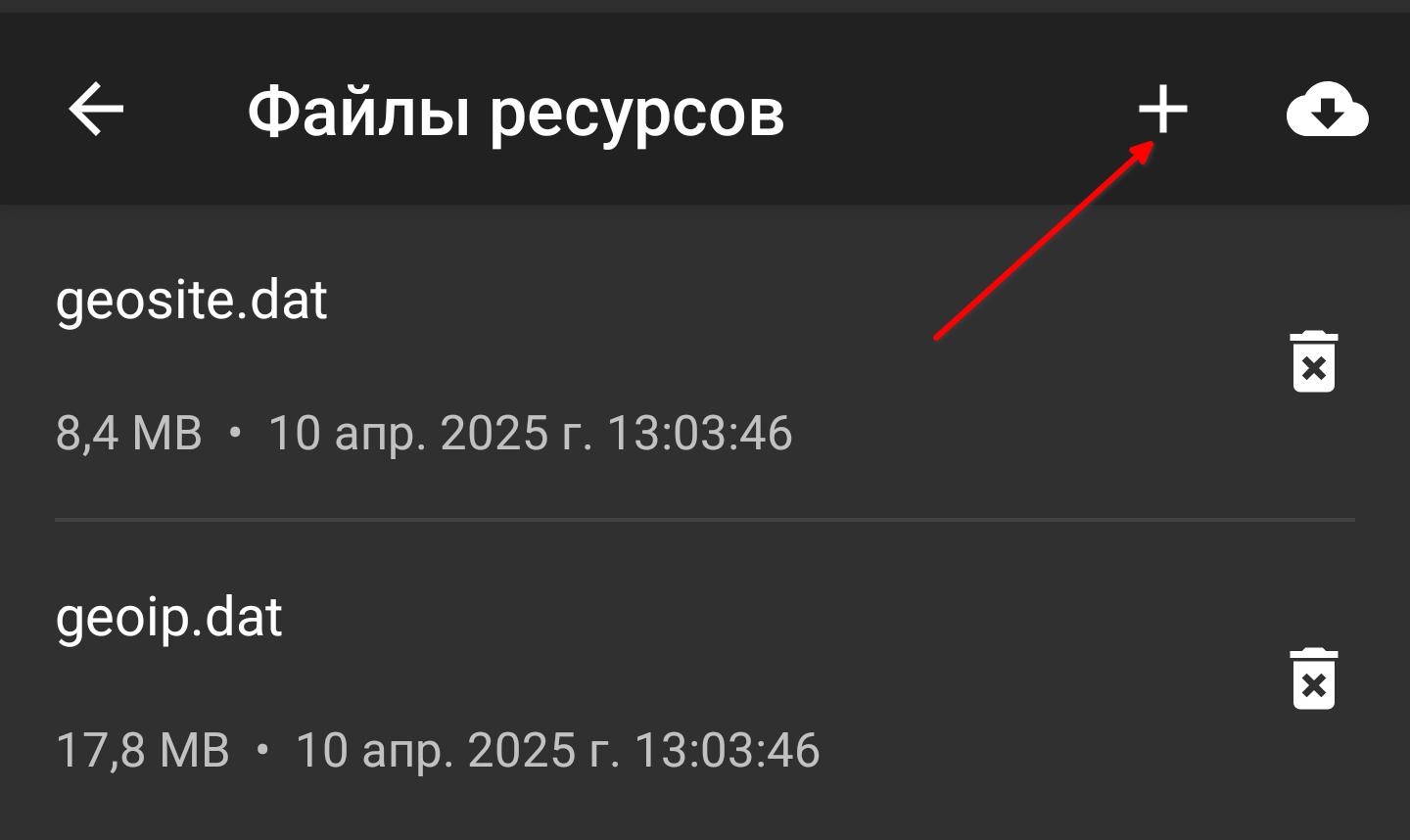
- Выберите “Сканировать QR-код”.
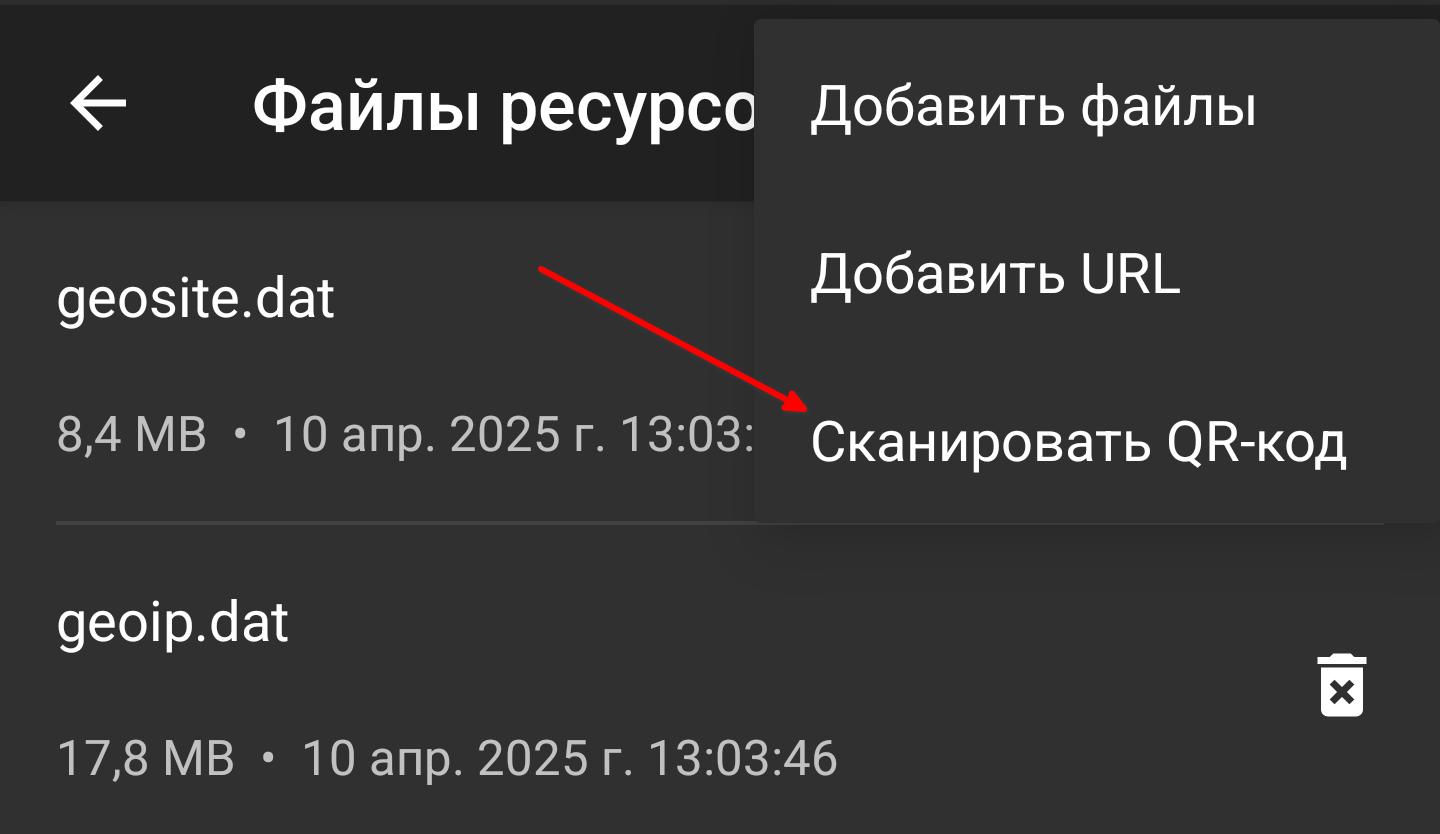
- Дальше сюда.

-
Разрешаем доступ к камере. (только во время использования)
-
Сканируем первый QR-Код.
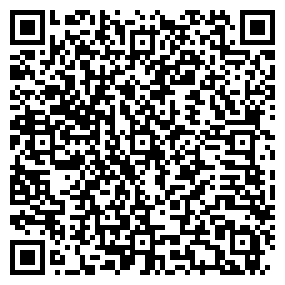
- Сохраняем.
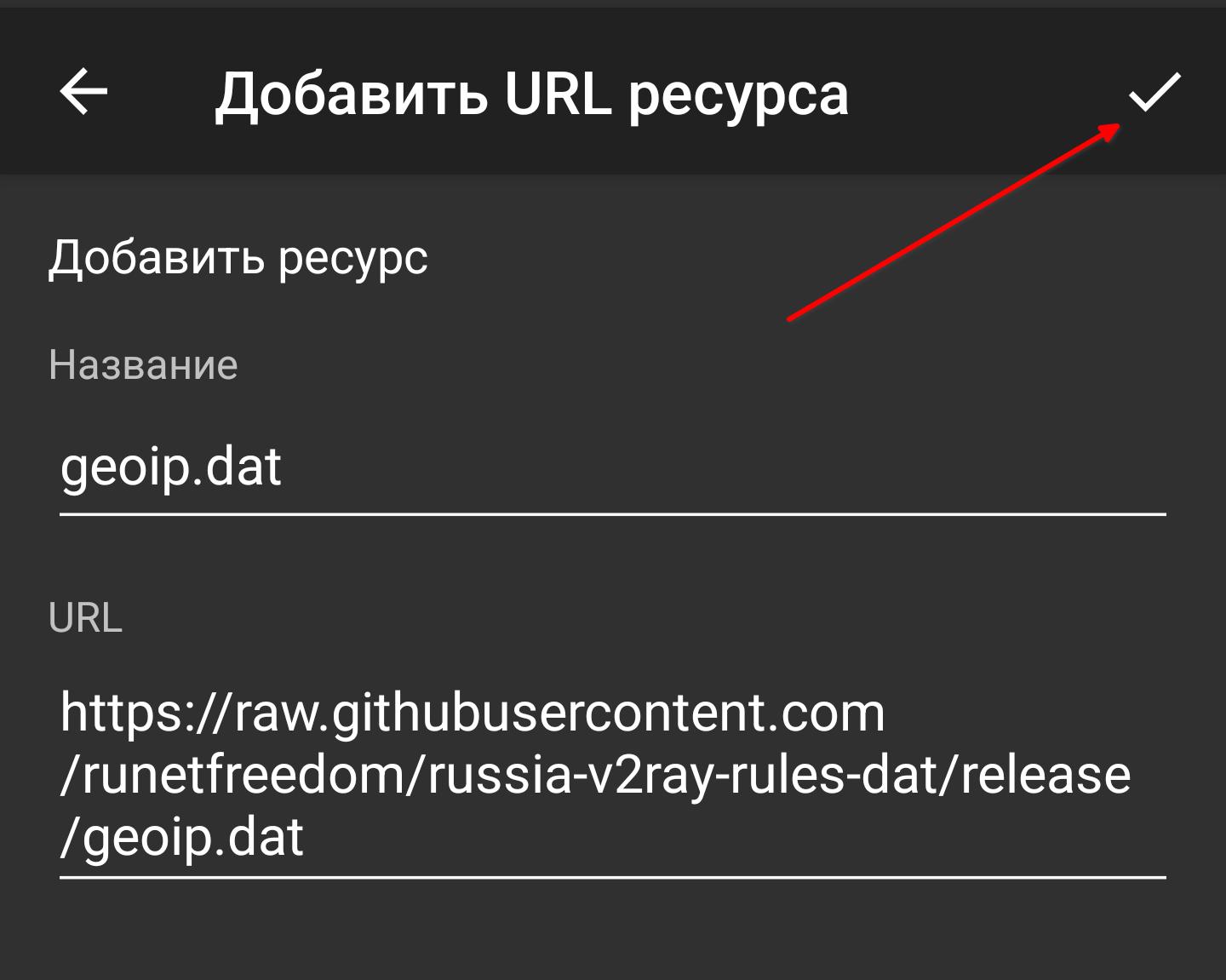
- Также второй.
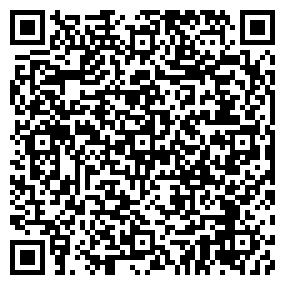
- Обновляем. Следите, чтобы в низу экрана всё было успешно и следите за размером.
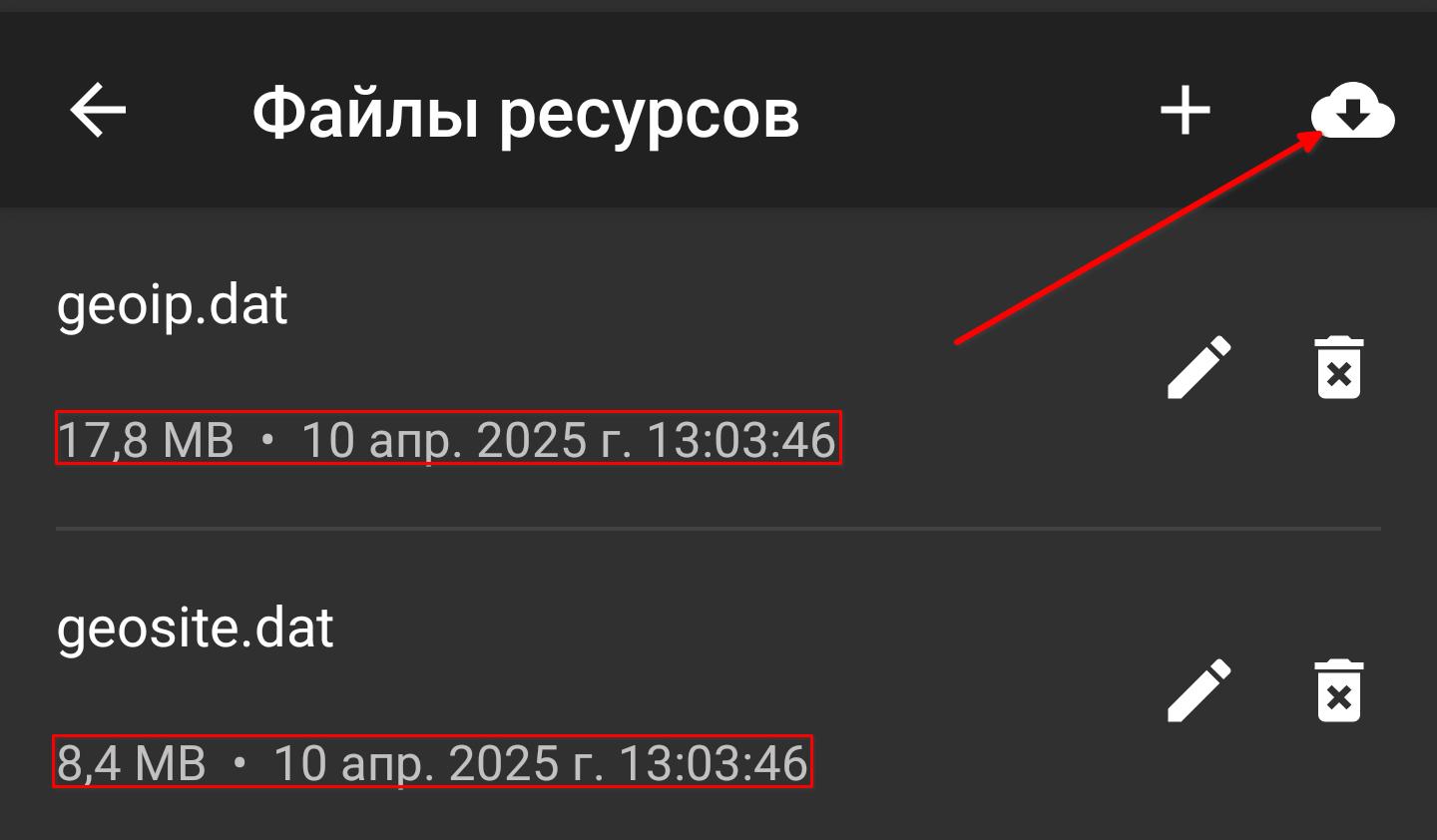
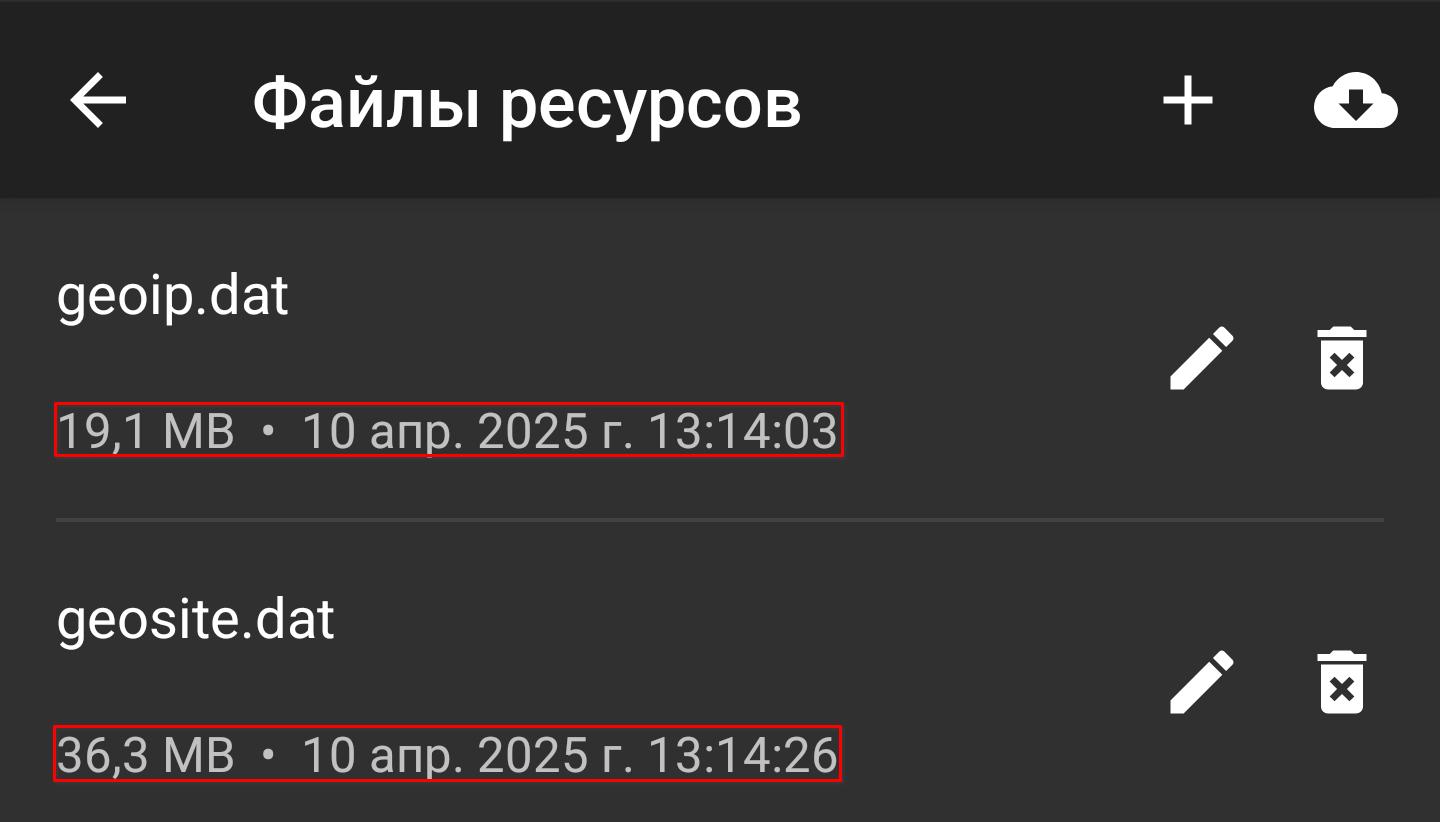
- Выходим.
Теперь добавим правила маршрутизации:
- Нажимаем “Маршрутизация”
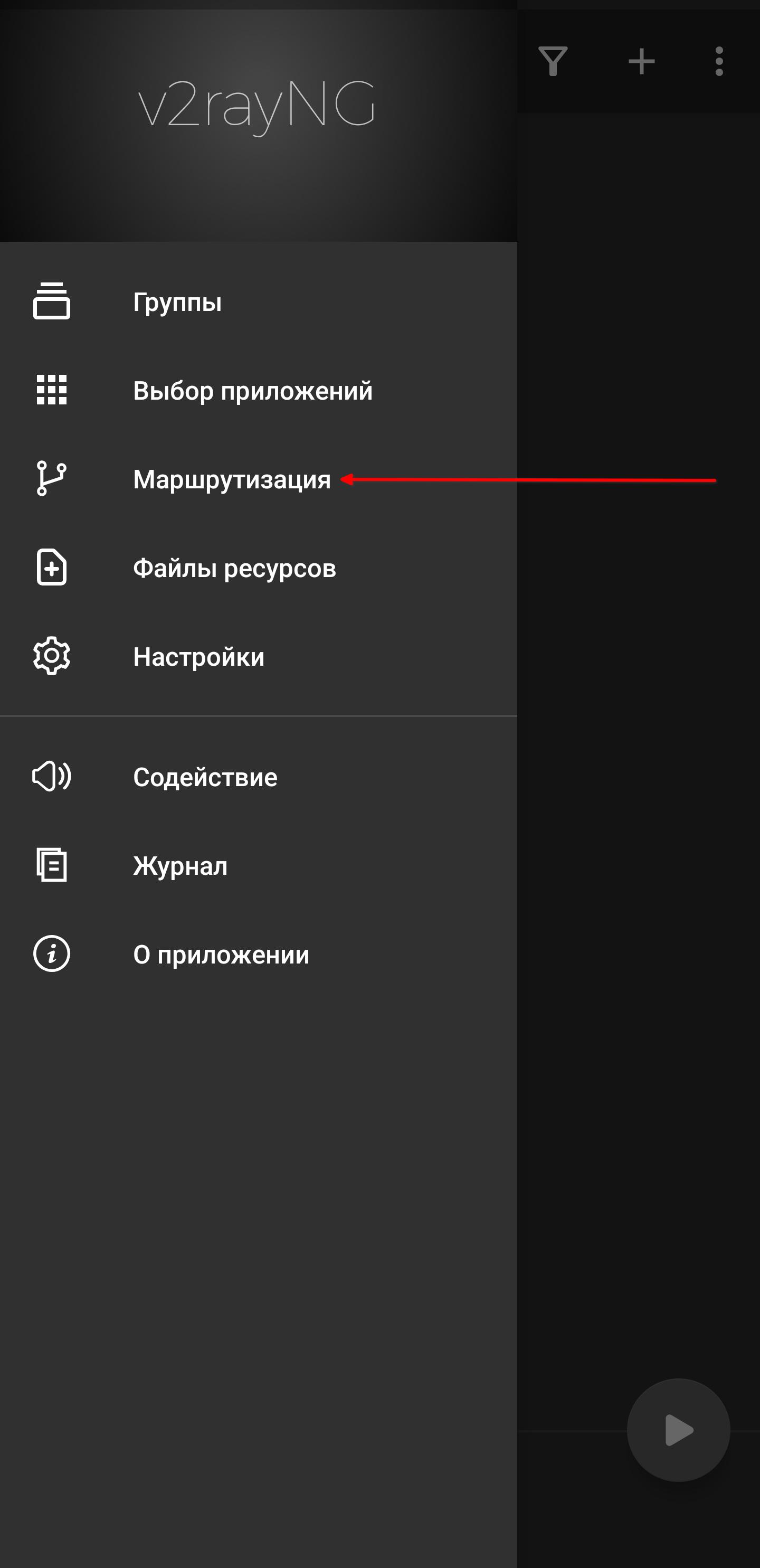
- Потом на
⋮(три точки).
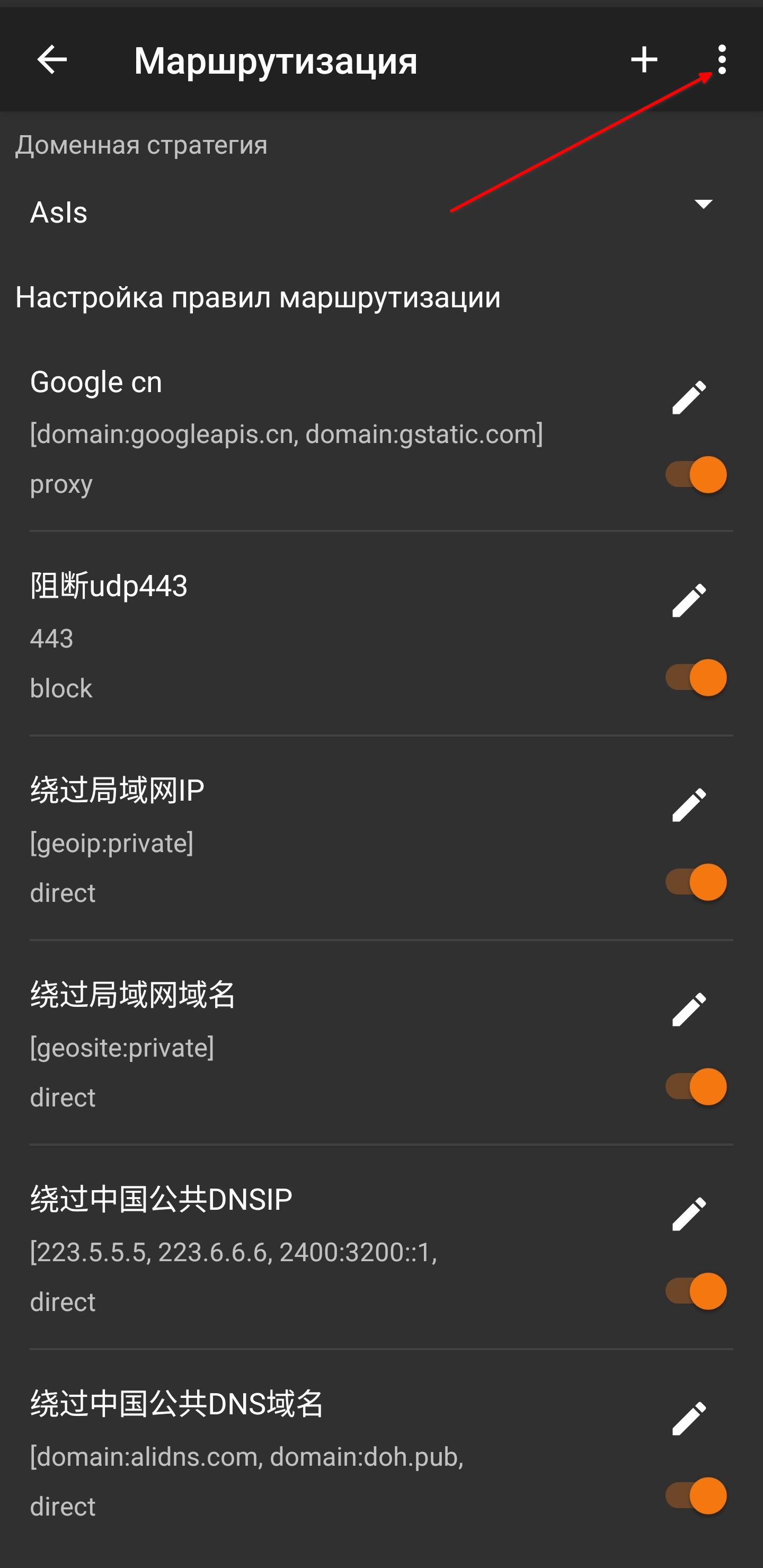
- Затем “Импорт правил из QR-кода”

- Снова.

- Сканируем этот QR-код.
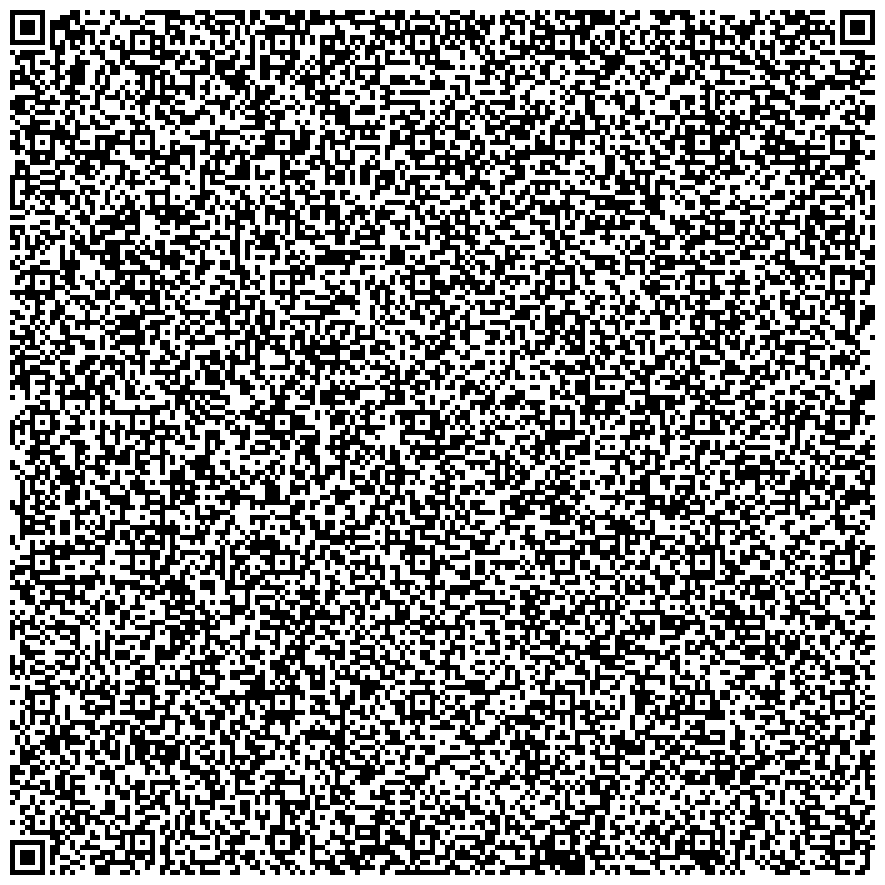
- жмём “Да”
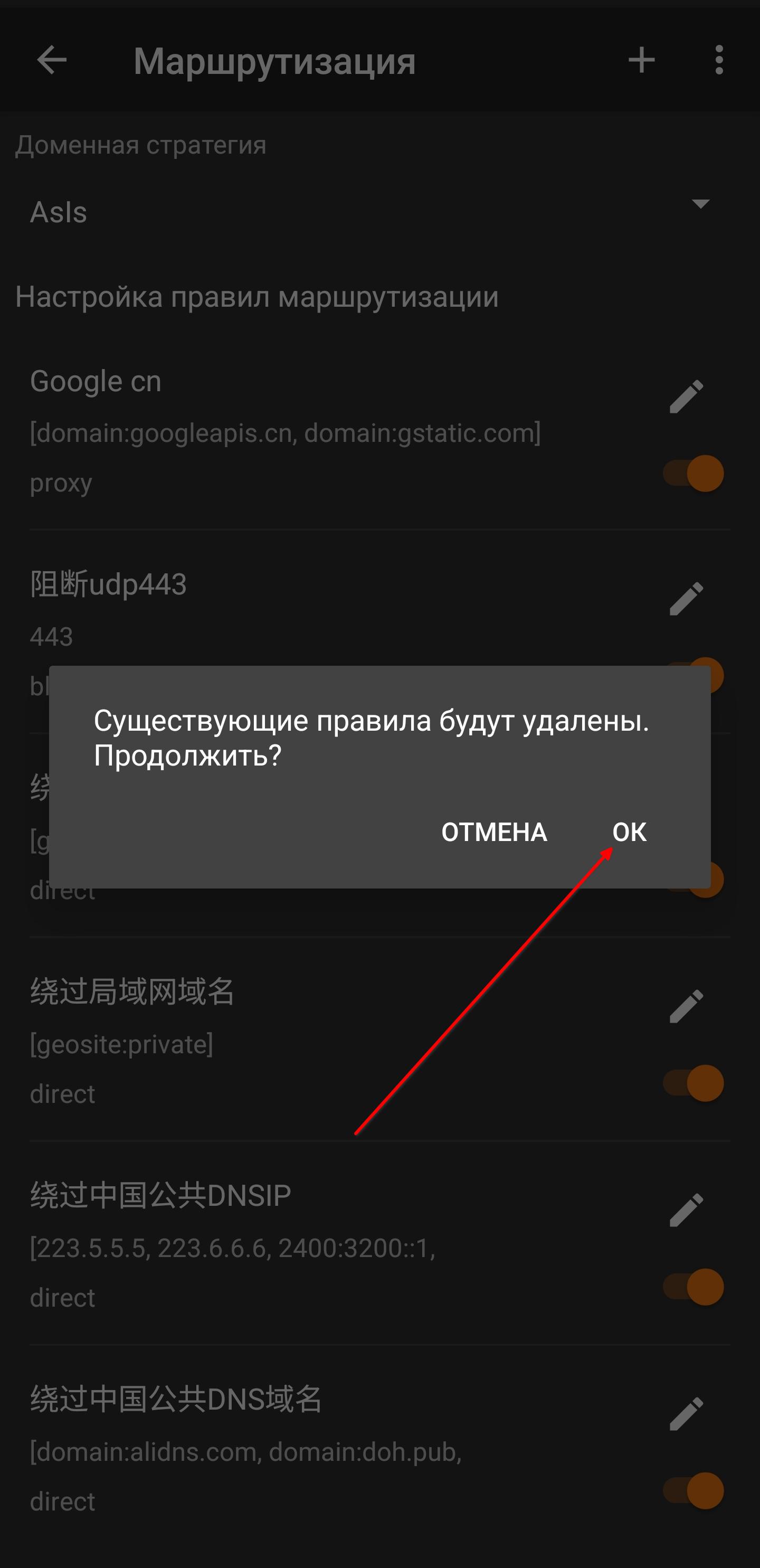
- Меняем доменную стратегию на “IPOnDemand”
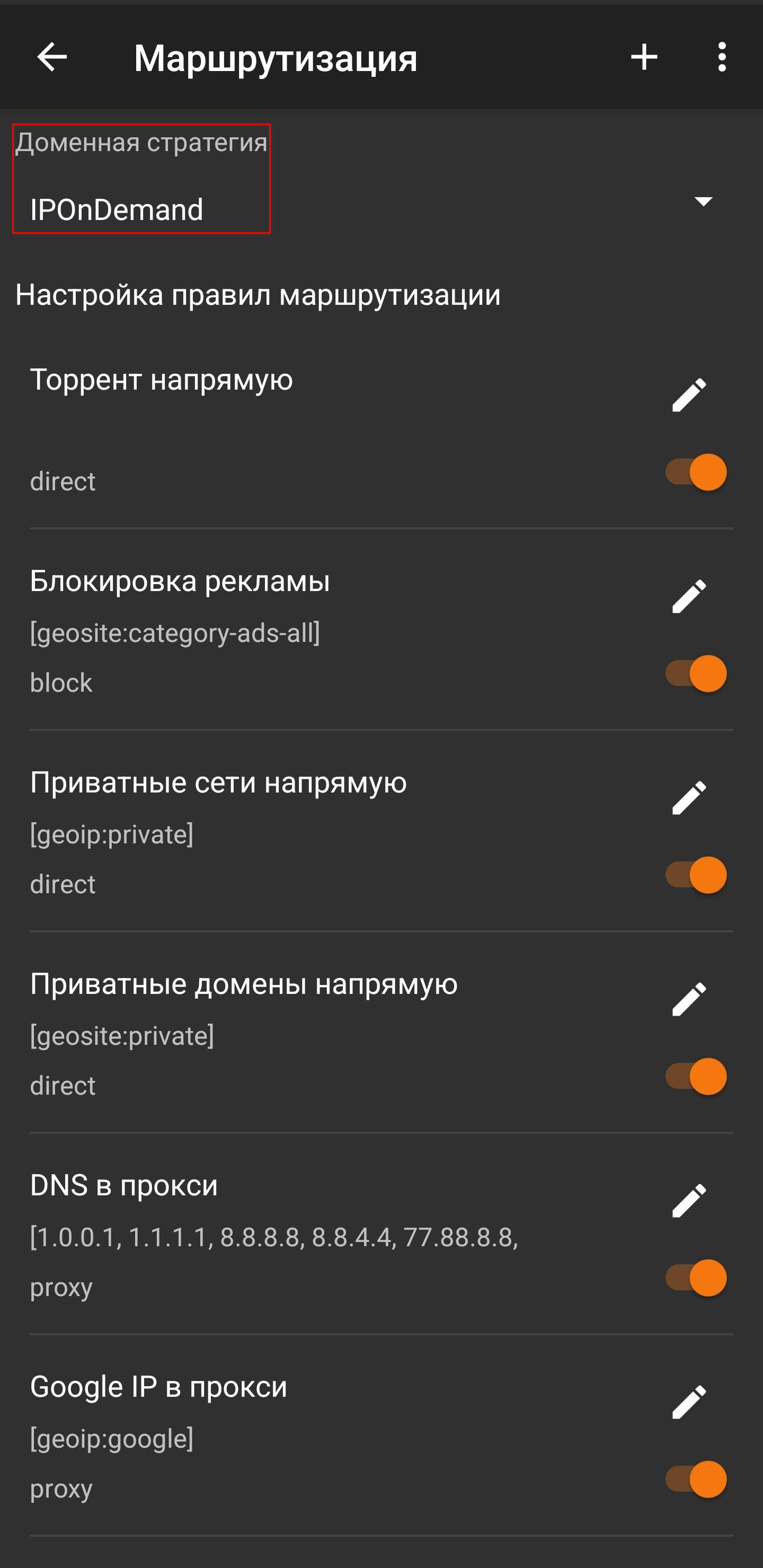
- Выходим.
📱 С Android, то сюда.
Давайте сначала настроим Geo файлы:
- Нажимаем “Файлы ресурсов”.
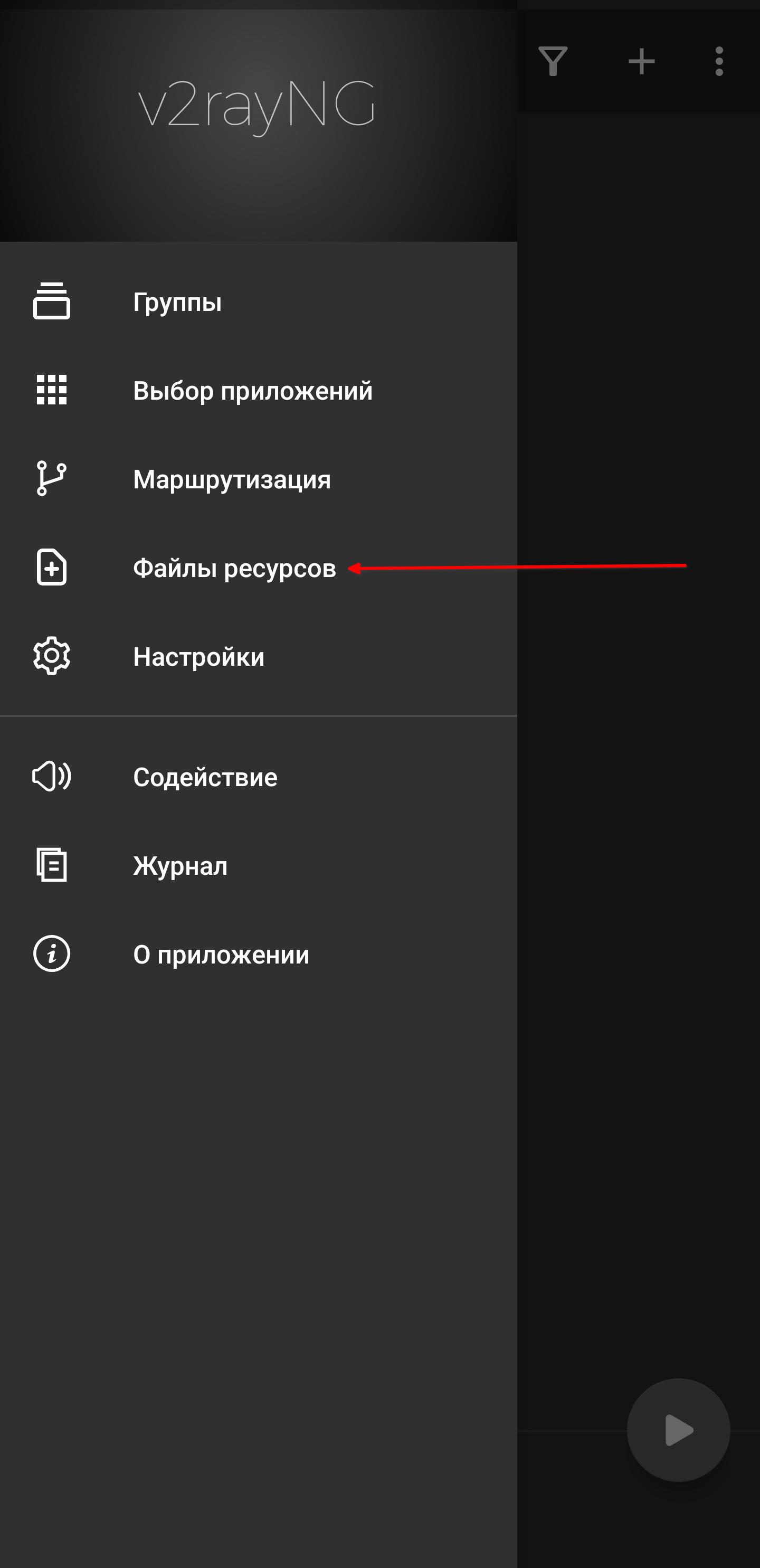
- Затем
+.
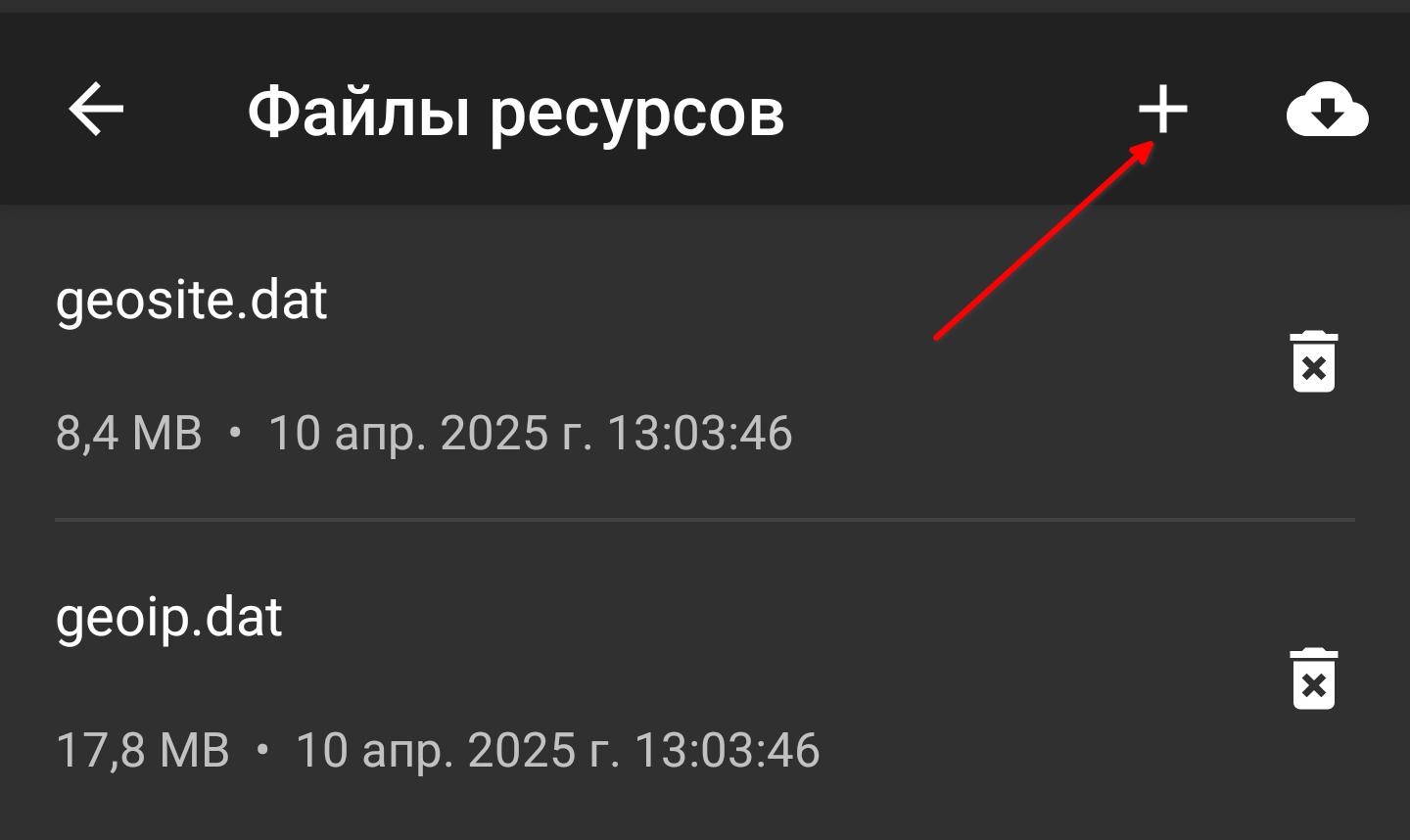
- Выберите “Добавить URL”.
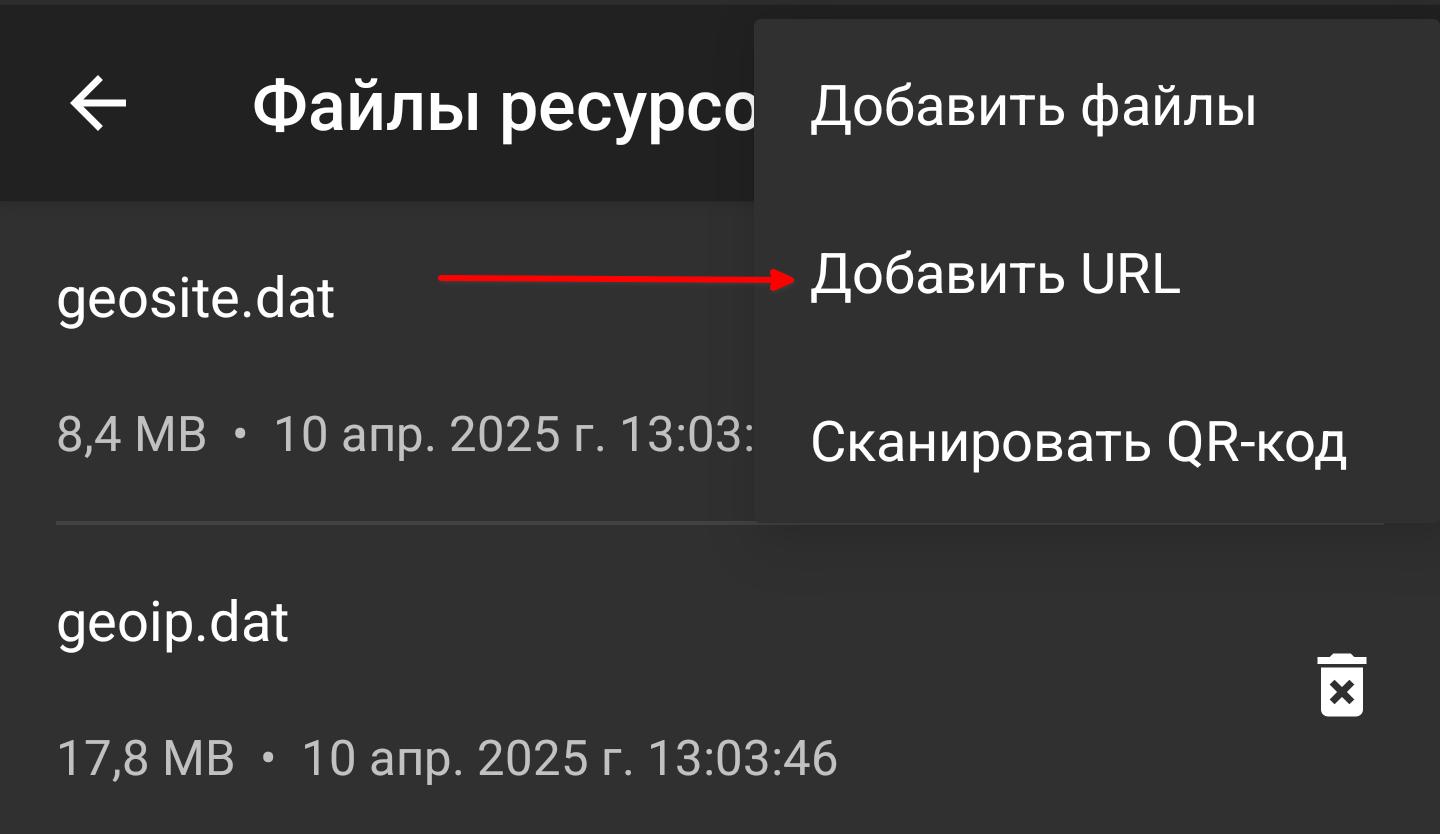
- Вводим следующее:
- “Название” =
geoip.dat - “URL” =
https://raw.githubusercontent.com/runetfreedom/russia-v2ray-rules-dat/release/geoip.dat
- Сохраняем.
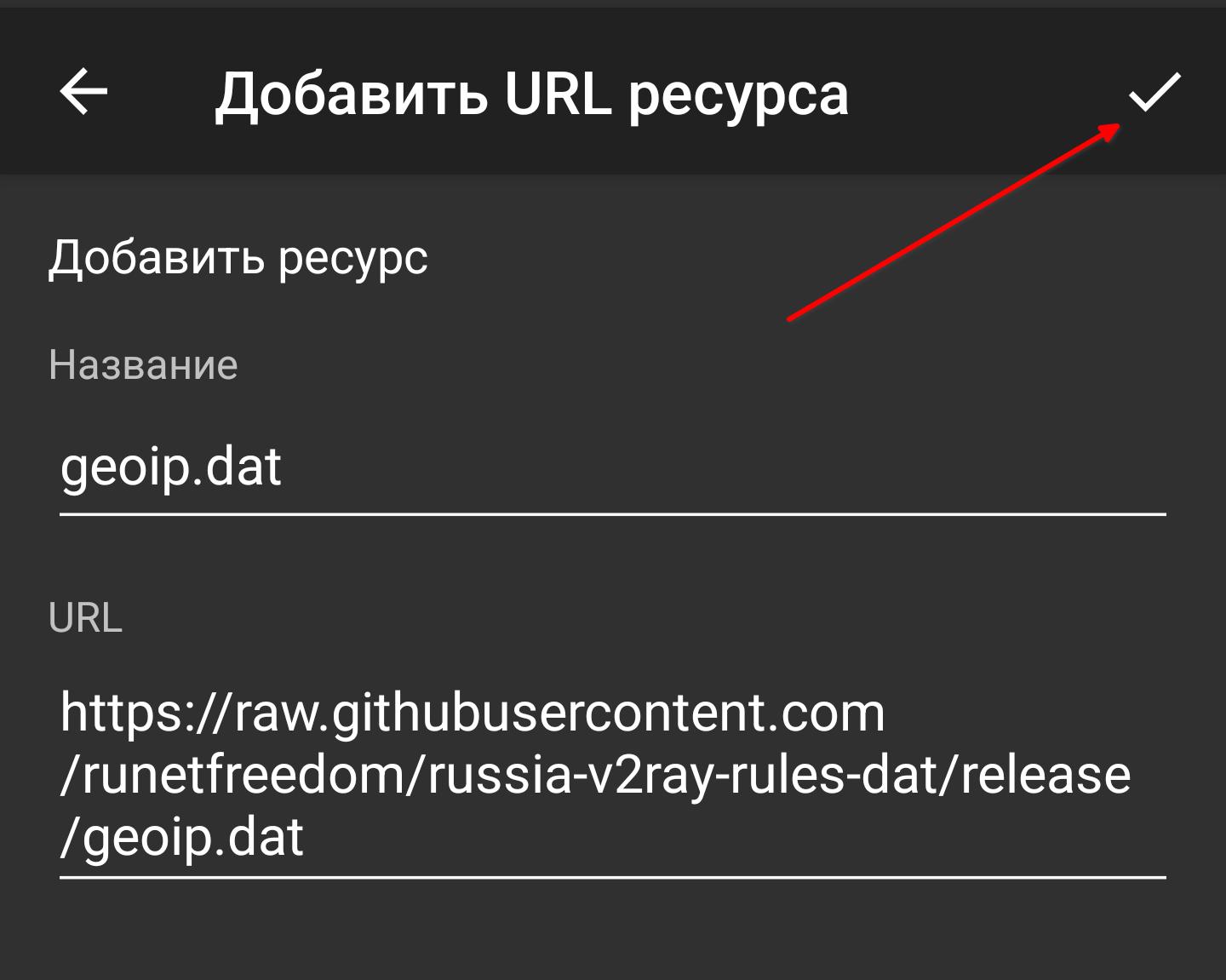
- И второй раз.
- “Название” =
geosite.dat - “URL” =
https://raw.githubusercontent.com/runetfreedom/russia-v2ray-rules-dat/release/geosite.dat
- Обновляем. Следите, чтобы в низу экрана всё было успешно и следите за размером.
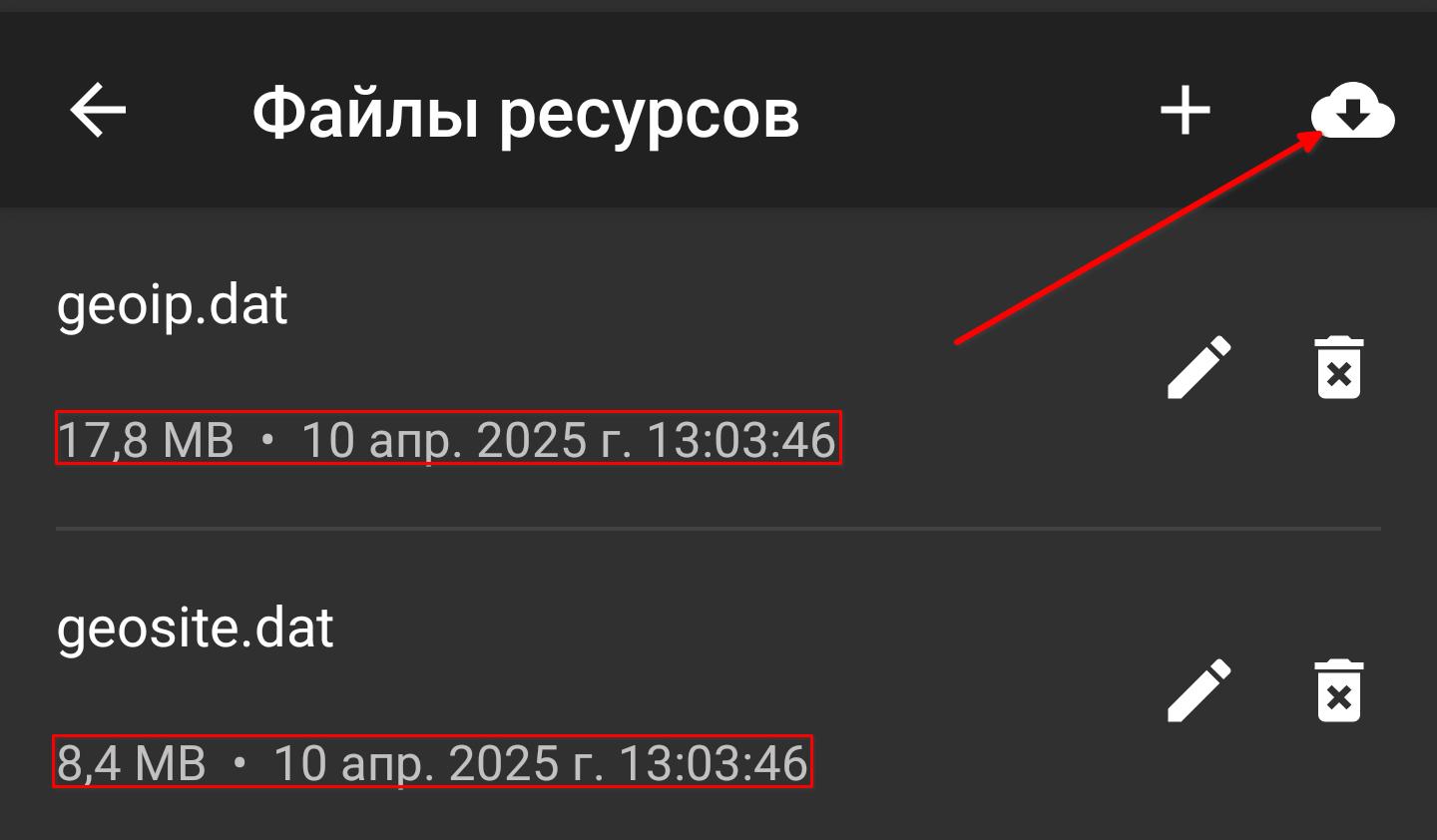
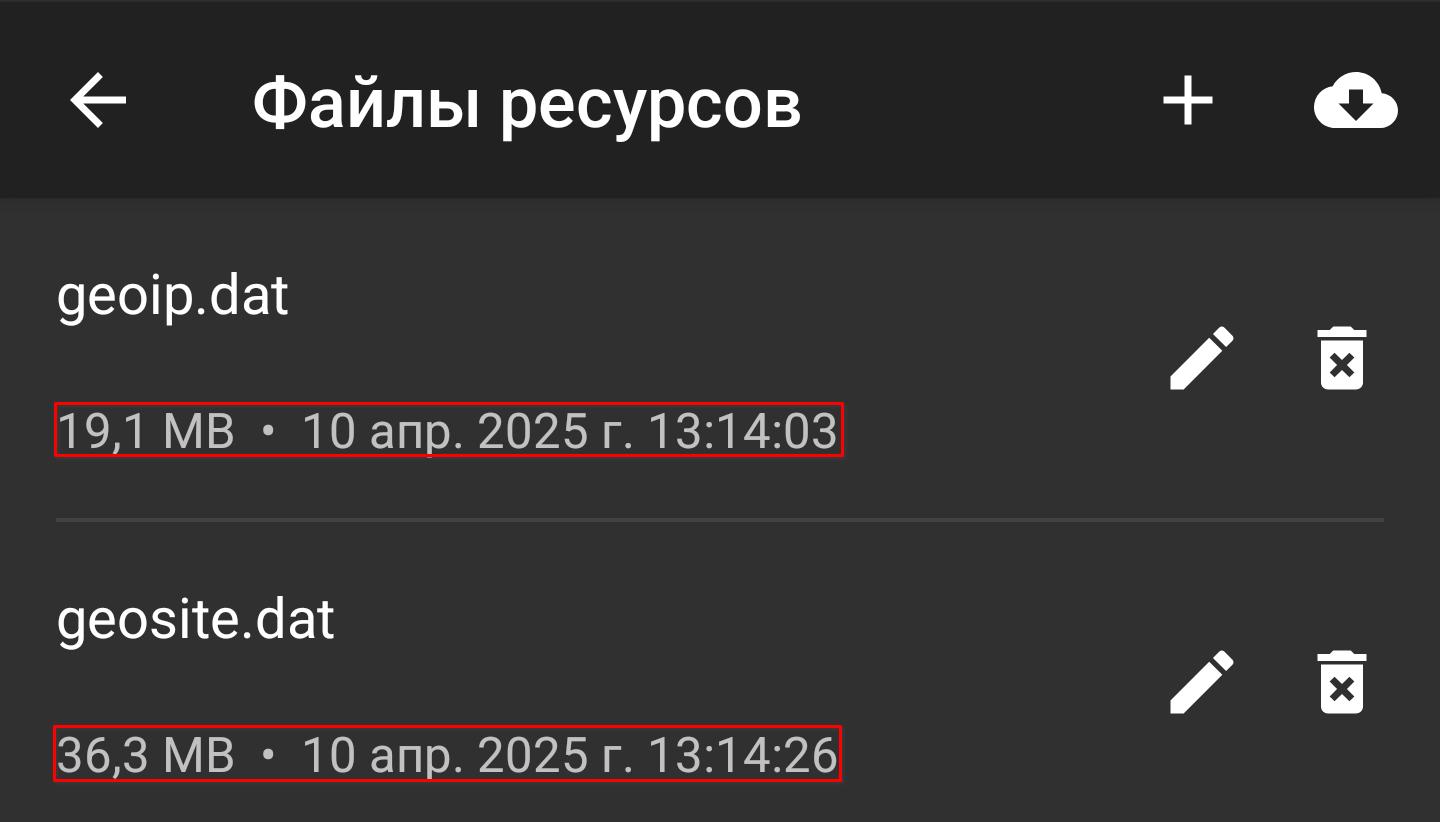
- Выходим.
Теперь добавим правила маршрутизации:
- Копируем маршруты:
[{"enabled":true,"looked":false,"outboundTag":"direct","protocol":["bittorrent"],"remarks":"Торрент напрямую"},{"enabled":true,"looked":false,"outboundTag":"block","domain":["geosite:category-ads-all","geosite:win-spy","ads-d.integration.viber.com","ads-d.viber.com","ads.viber.com"],"remarks":"Блокировка рекламы"},{"enabled":true,"looked":false,"outboundTag":"direct","ip":["geoip:private"],"remarks":"Приватные сети напрямую"},{"enabled":true,"looked":false,"outboundTag":"direct","domain":["geosite:private"],"remarks":"Приватные домены напрямую"},{"enabled":true,"looked":false,"outboundTag":"proxy","ip":["1.0.0.1","1.1.1.1","8.8.8.8","8.8.4.4","77.88.8.8","77.88.8.1"],"remarks":"DNS в прокси"},{"enabled":true,"looked":false,"outboundTag":"proxy","ip":["geoip:google"],"remarks":"Google IP в прокси"},{"enabled":true,"looked":false,"outboundTag":"proxy","ip":["geoip:facebook"],"remarks":"Facebook IP в прокси"},{"enabled":true,"looked":false,"outboundTag":"proxy","ip":["geoip:twitter"],"remarks":"Twitter IP в прокси"},{"enabled":true,"looked":false,"outboundTag":"proxy","domain":["geosite:discord"],"remarks":"Discord в прокси"},{"enabled":true,"looked":false,"outboundTag":"proxy","domain":["geosite:google"],"remarks":"Google в прокси"},{"enabled":true,"looked":false,"outboundTag":"proxy","domain":["geosite:meta"],"remarks":"Meta в прокси"},{"enabled":true,"looked":false,"outboundTag":"proxy","domain":["geosite:microsoft"],"remarks":"Microsoft в прокси"},{"enabled":true,"looked":false,"outboundTag":"proxy","domain":["geosite:openai"],"remarks":"OpenAI в прокси"},{"enabled":true,"looked":false,"outboundTag":"proxy","domain":["domain:viber.com","domain:rakuten.com","domain:vbcdn.com","domain:vbcdn.net","domain:viber.co","domain:viber.me"],"remarks":"Viber в прокси"},{"enabled":true,"looked":false,"outboundTag":"proxy","domain":["geosite:x"],"remarks":"X в прокси"},{"enabled":true,"looked":false,"outboundTag":"proxy","domain":["domain:rustdesk.com"],"remarks":"RustDesk в прокси"},{"enabled":true,"looked":false,"outboundTag":"direct","port":"0-65535","remarks":"Остальное напрямую"}]- Нажимаем “Маршрутизация”
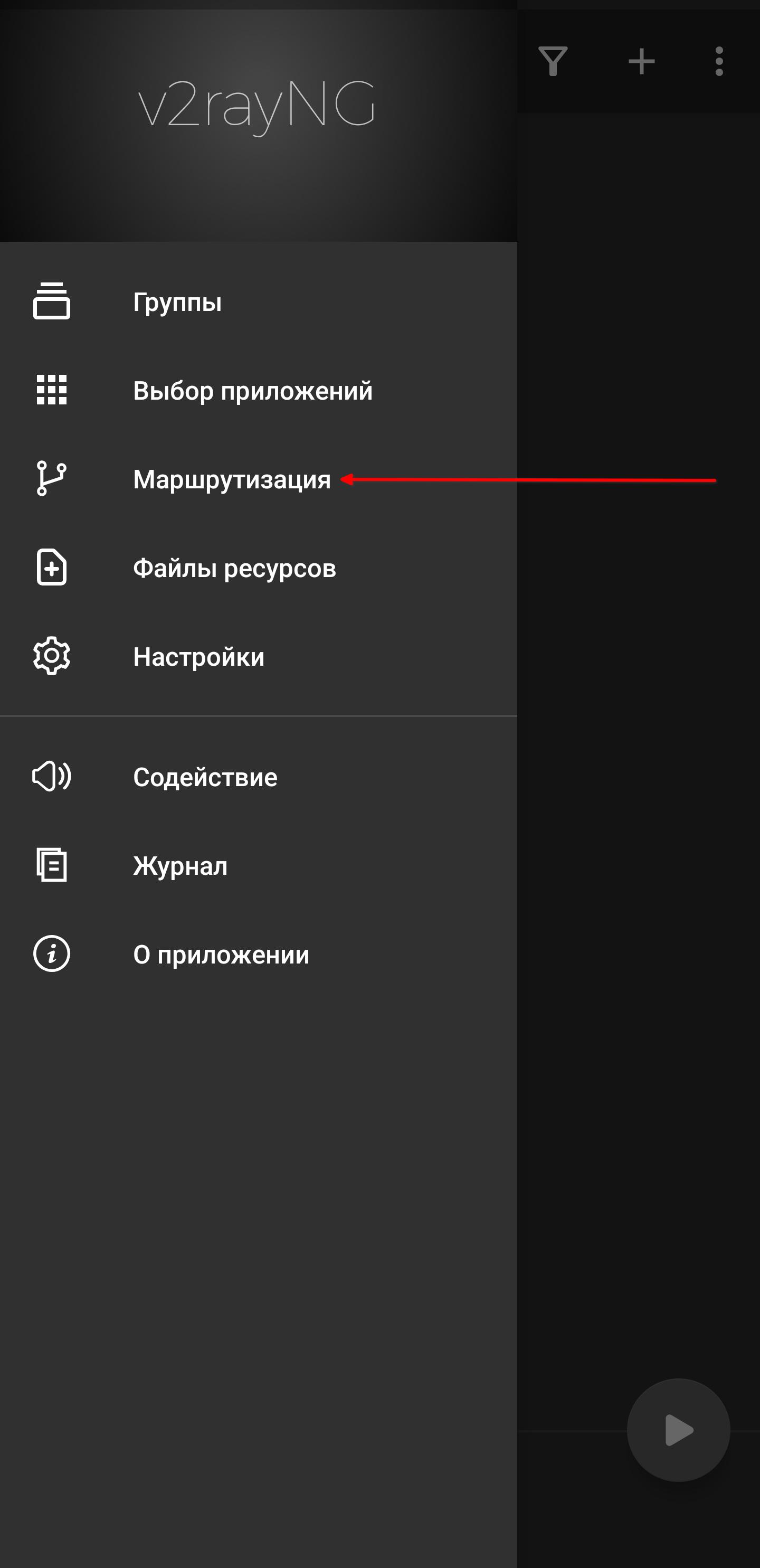
- Потом на
⋮(три точки).
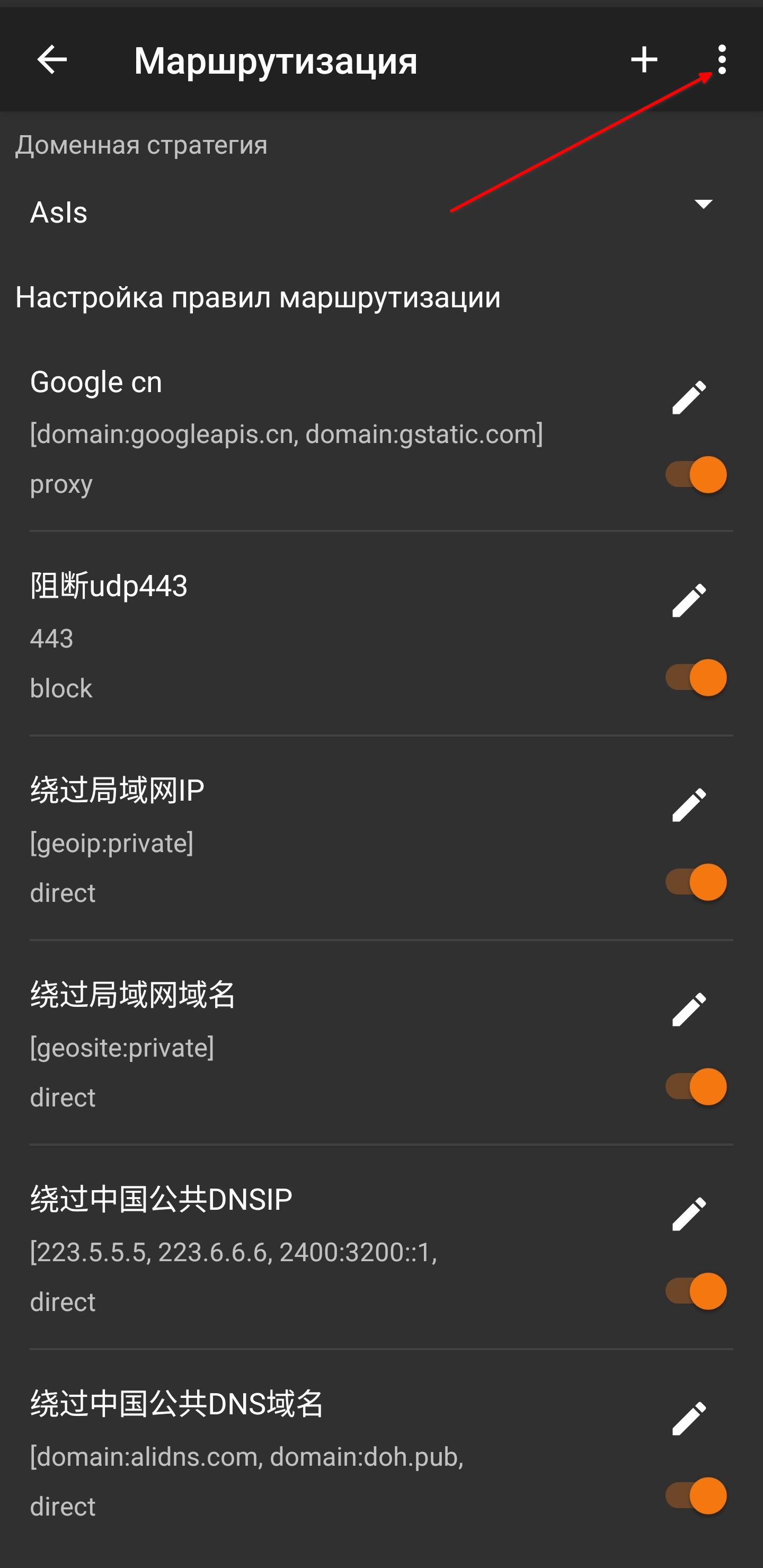
- Затем “Импорт правил из Буфера обмена”
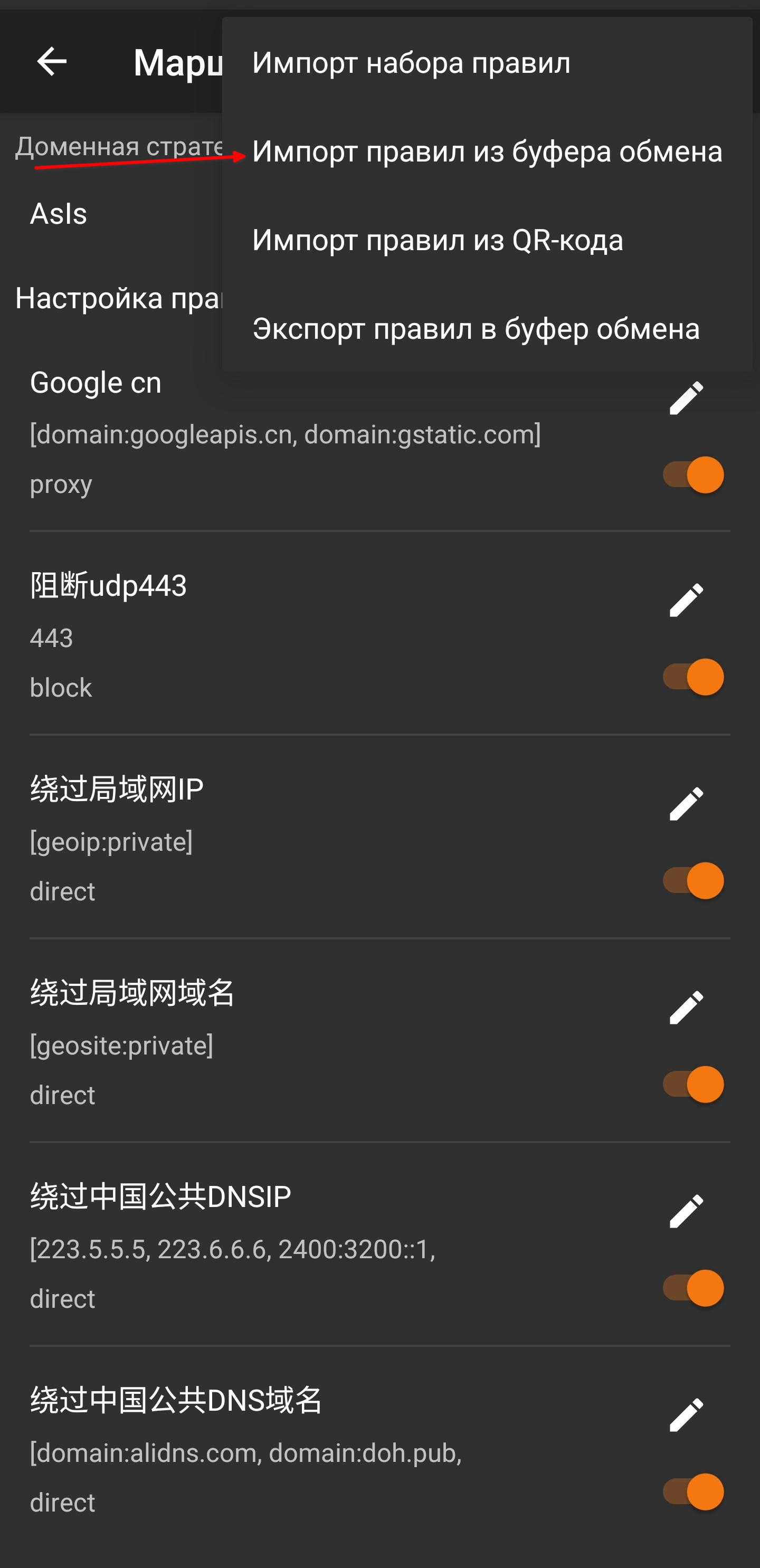
- жмём “Да”
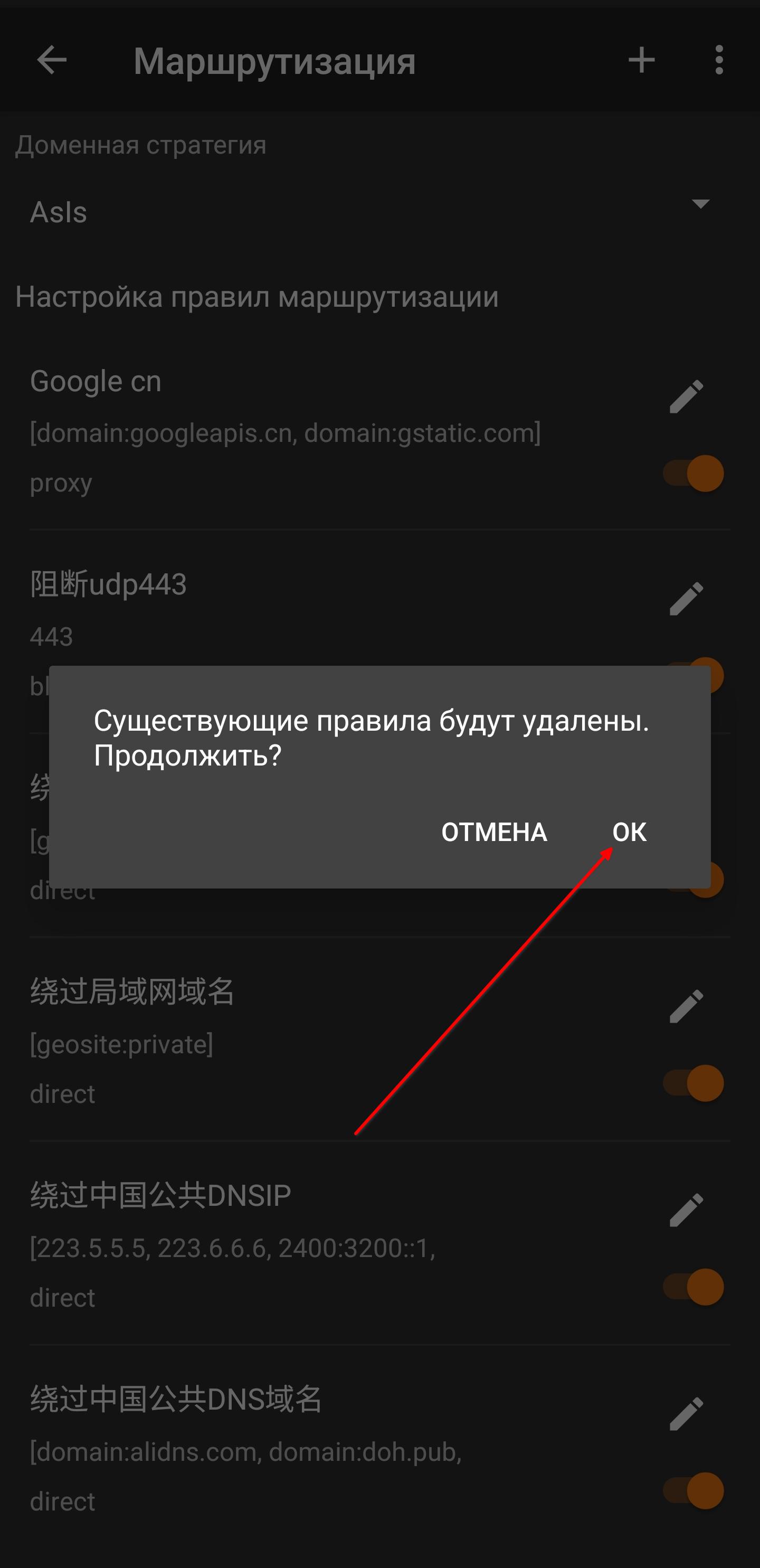
- Меняем доменную стратегию на “IPOnDemand”
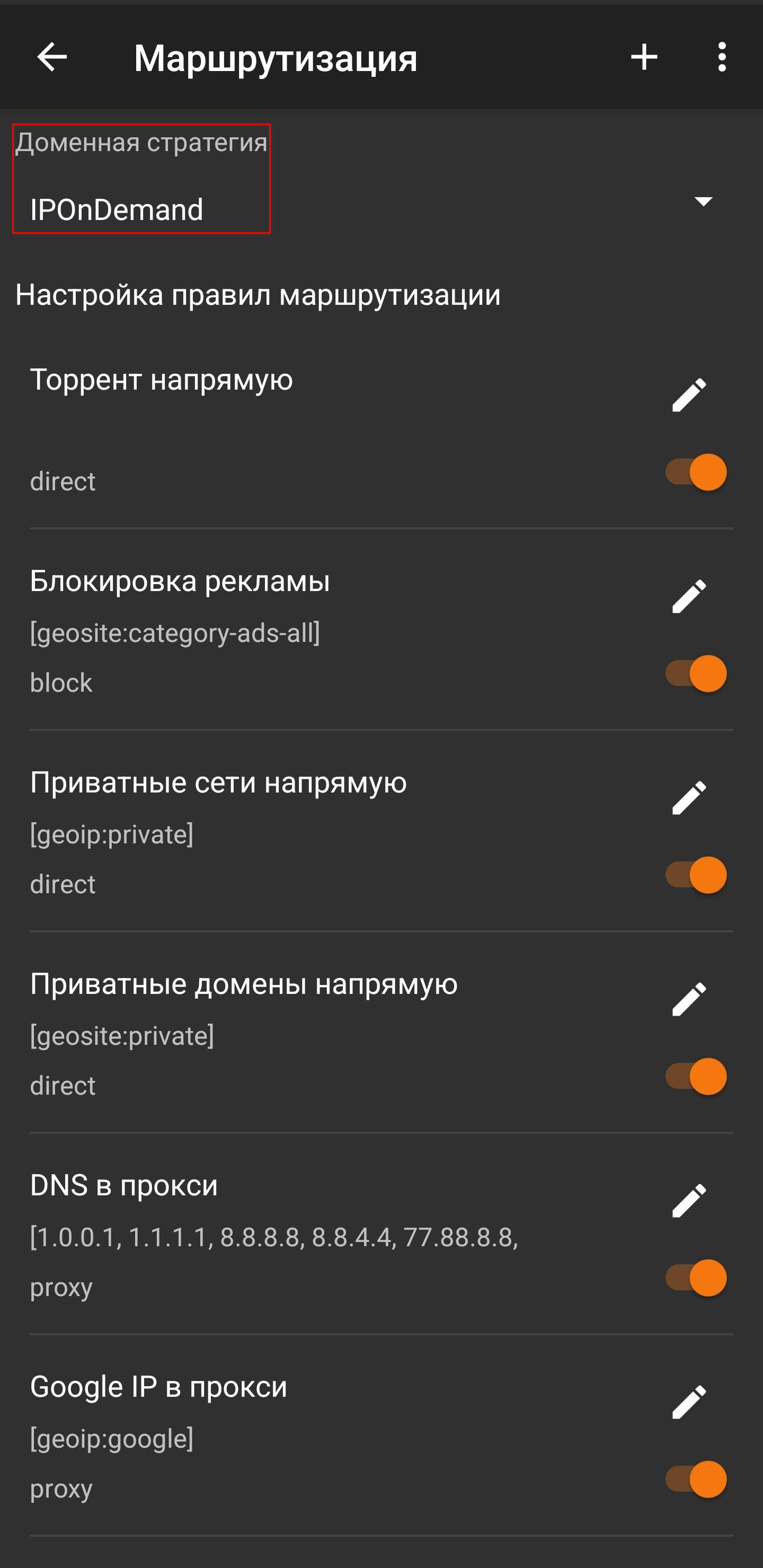
- Выходим.
Добавляем свои правила.
Если хотите добавить свои правила тогда делаем так:
- нажимаем на
+
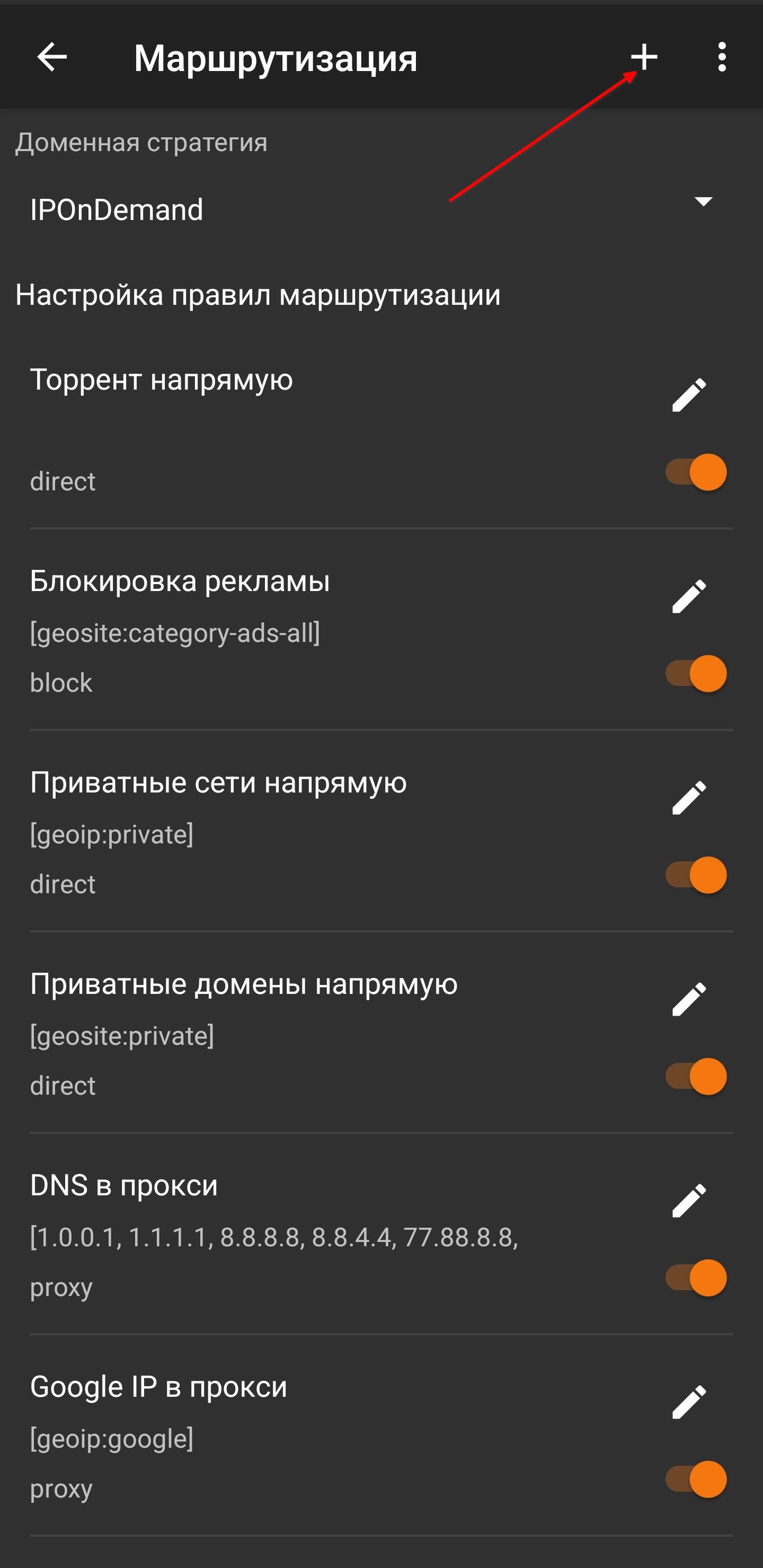
- и вписываем нужное.
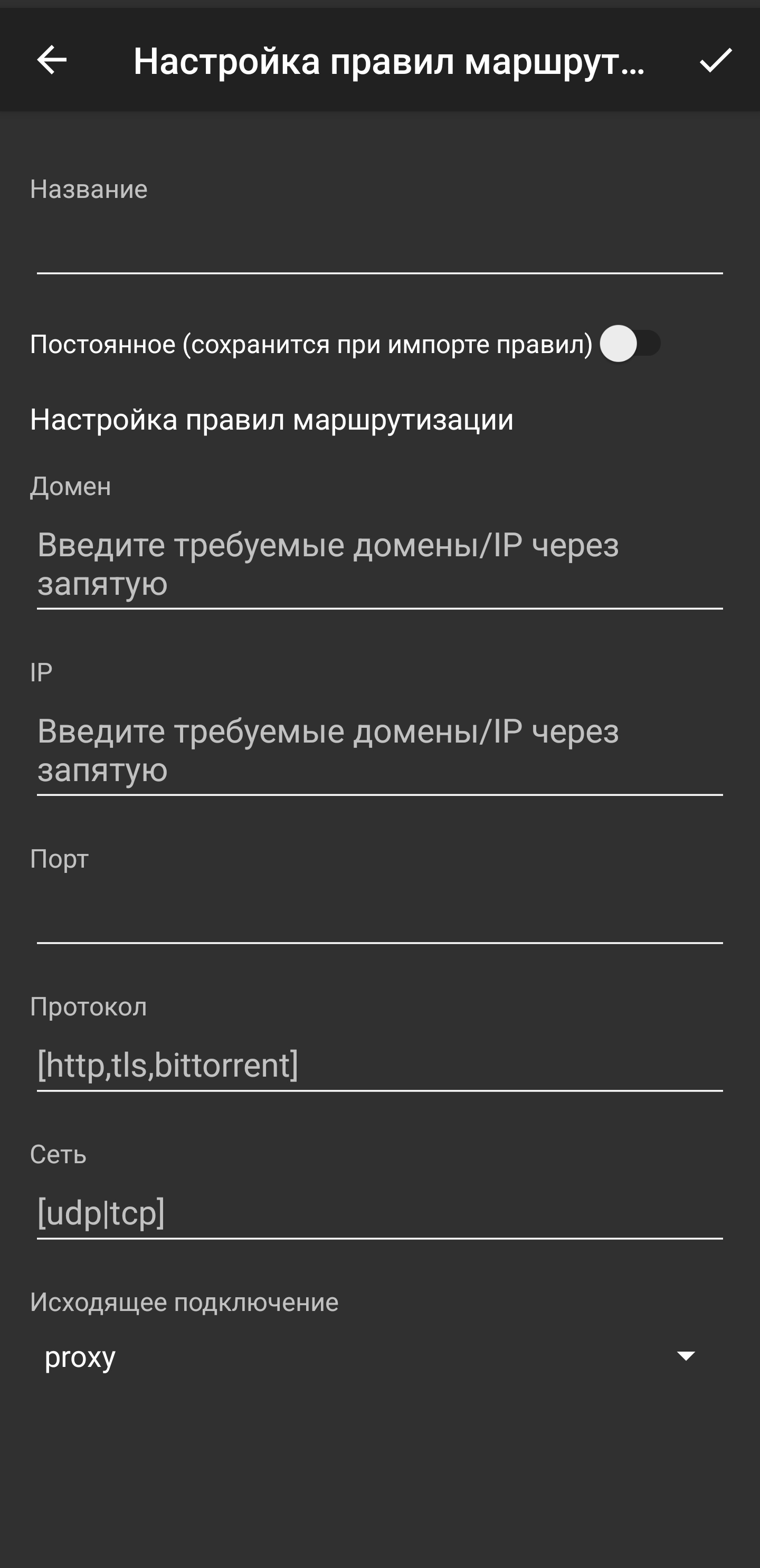
Например добавим 2ip.ru.
- “Название” = “2ip в прокси”
- “Домен” =
domain:2ip.ru
- Cохраняем.
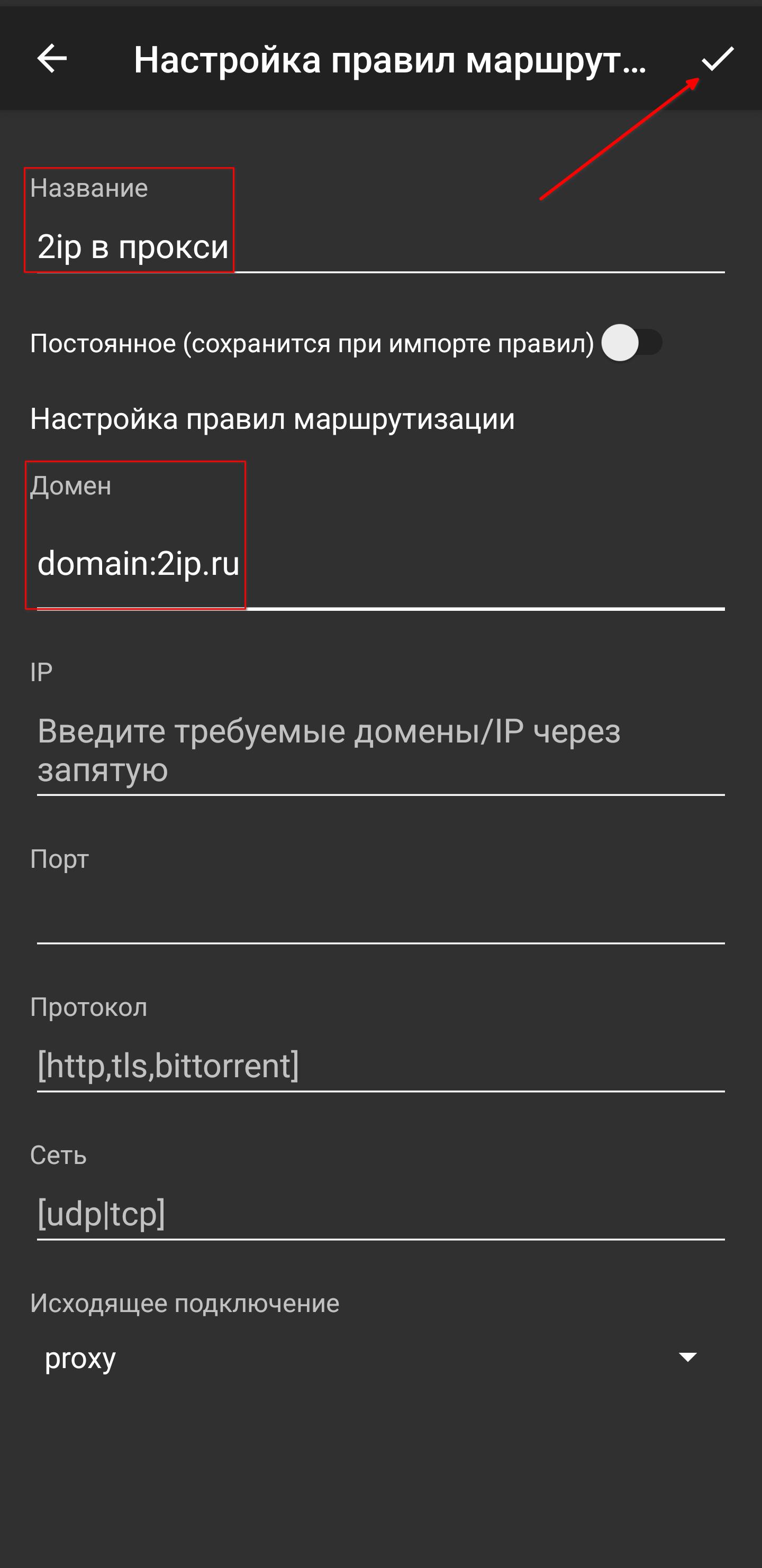
- Перетаскиваем почти в самый конец. (тут важен порядок)
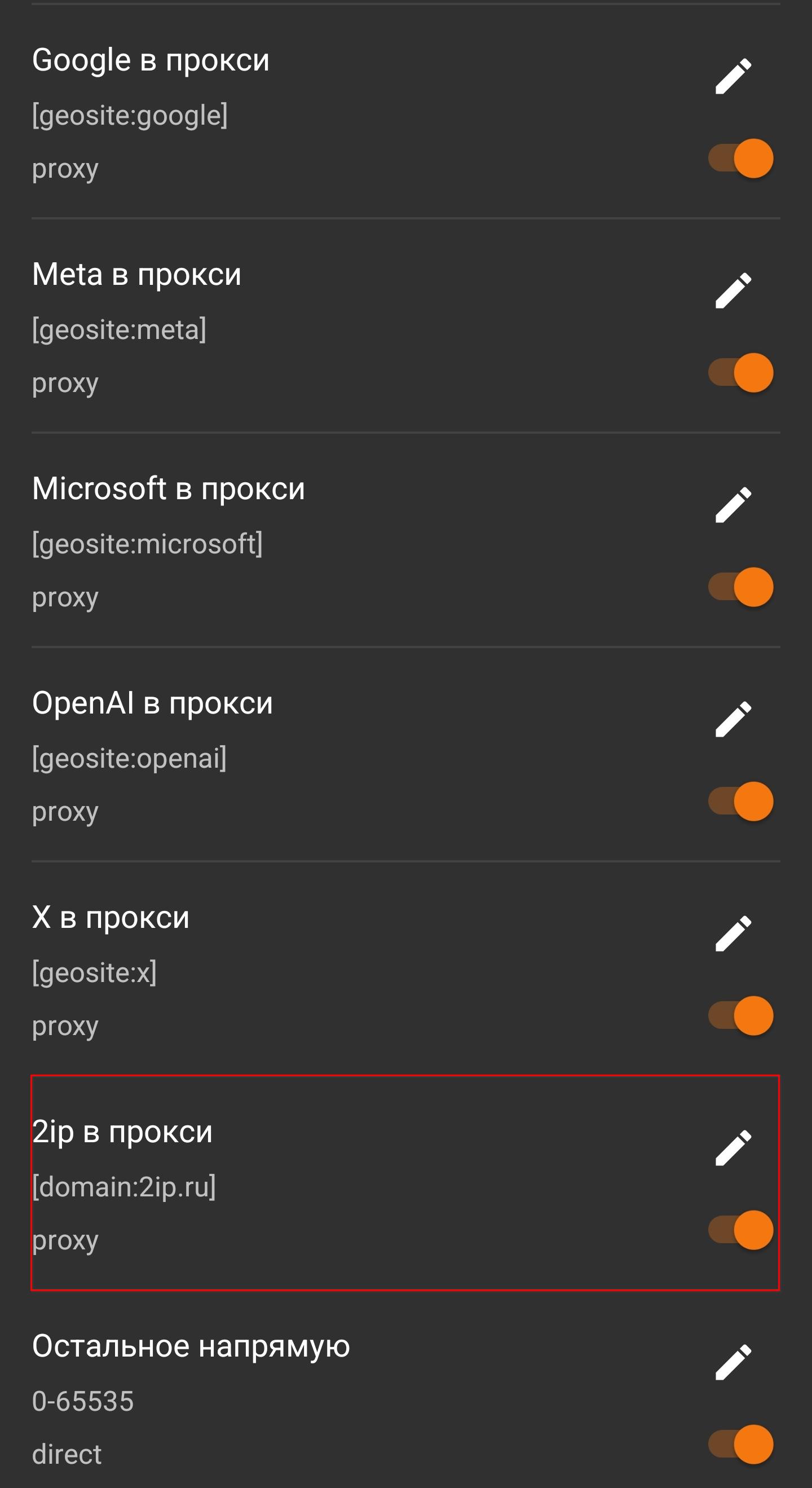
Сервер
Осталось добавить конфиг.
- Выходим на главный экран и в зависимости как вам удобней, что я вам отправил, жмём:
- Либо ”+” → “Импорт из QR-Кода”
- Либо ”+” → “Импорт из Буфера обмена”
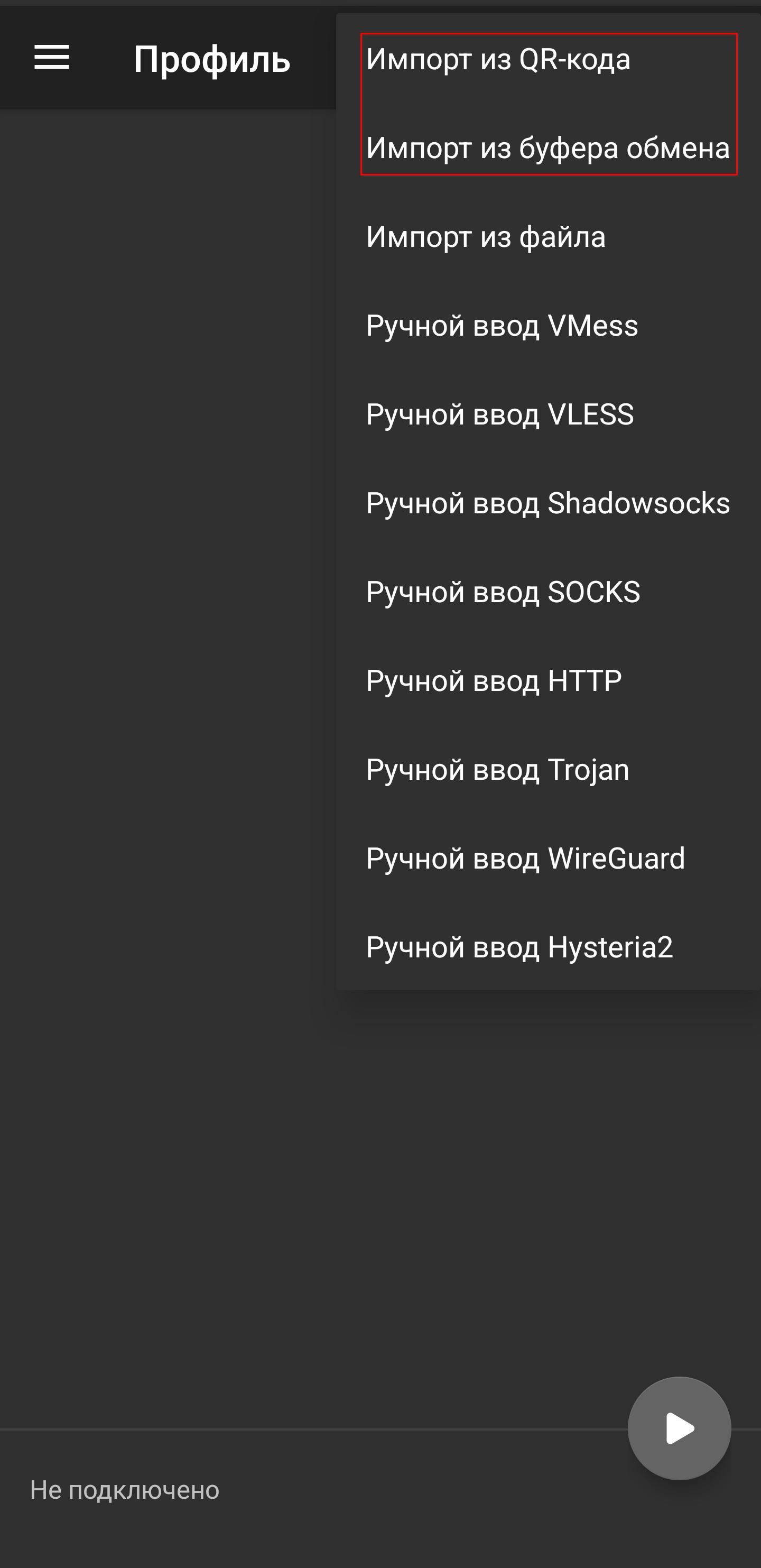
- Можно перейти сюда и запустить.
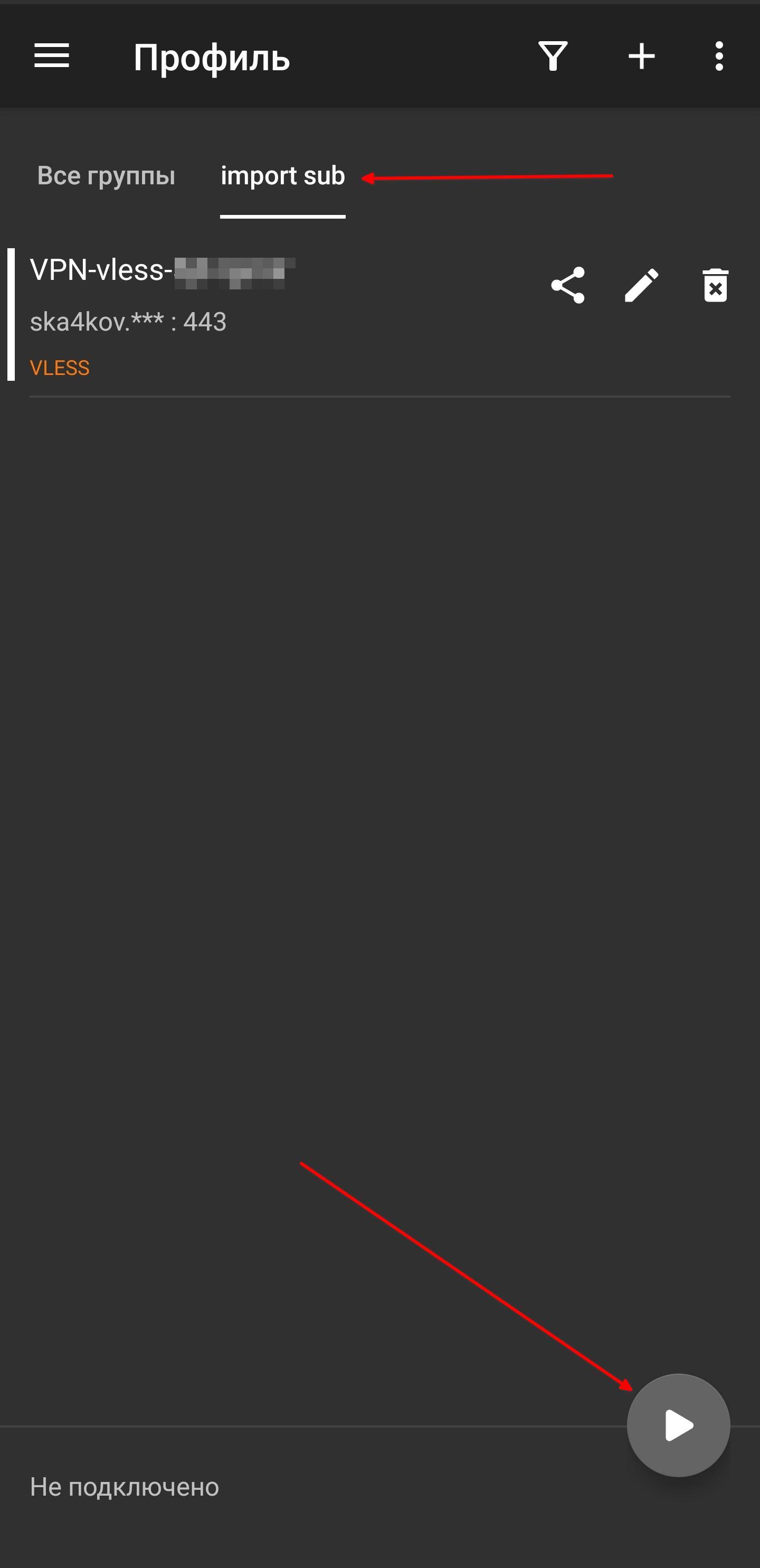
- Соглашаемся. Жмём “OK”
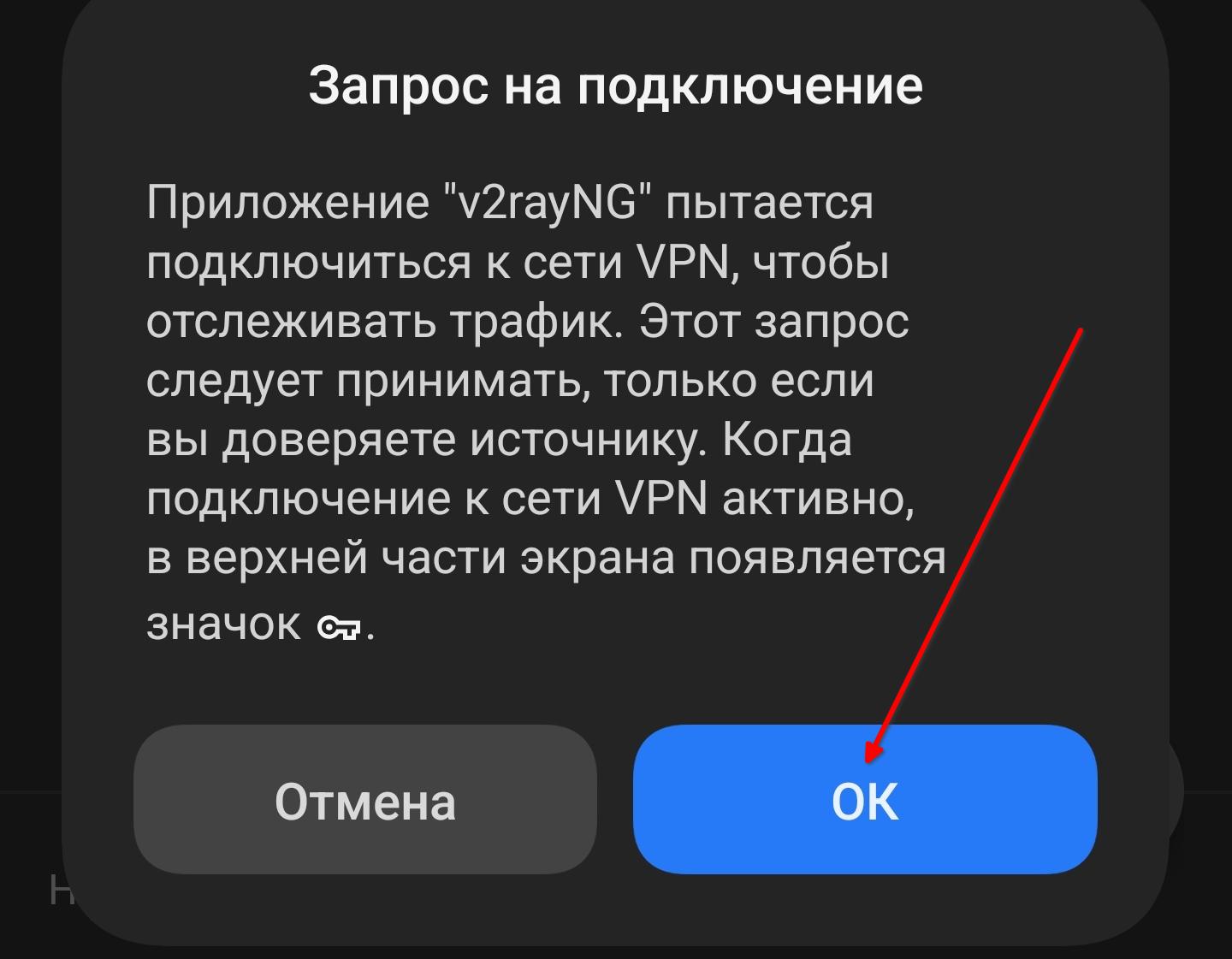
Вот и всё. Пробуем, пользуемся. Только тут есть нюанс, если вы укажите отдельные приложения то они будут в приоритете. Т.е. VPN и маршруты будут работать только в них. Тут не получится как на ПК сделать, чтобы в указанных приложениях весь трафик шёл через VPN, а в остальных по маршрутам.